Page 1

Thecus N5500
Manuel de l’utilisateur
Page 2

Copyright et marques déposées
Thecus et les autres noms des produits Thecus sont des marques déposées de
Thecus Technology Corp. Microsoft, Windows et le logo de Windows sont des
marques déposées de Microsoft Corporation. Apple, iTunes and Apple OS X sont des
marques déposées de Apple Computers, Inc. Toutes les autres marques déposées
et commerciales restent la propriété de leurs détenteurs respectifs. Spécifications
sujettes à modification sans préavis.
Copyright © 2009 Thecus Technology Corporation. Tous droits réservés.
A propos de ce manuel
Les informations contenues dans ce manuel ont été vérifiées attentivement pour
s’assurer qu’elles sont correctes. Dans le cas d’une erreur, veuillez nous con tacter
avec vos commentaires. Thecus Technology Corporation se réserve le droit
d'effectuer des changements au contenu de ce manuel sans préavis.
Nom du produit : Thecus N5500
Version du manuel : 1.4
Date de mise en circulation : Mai 2010
Garantie limitée
Thecus Technology Corporation garantit que tous les composants du Thecus N5500
ont été testés minutieusement avant de quitter l’usine et que cet appareil
fonctionne normalement sous des conditions normales d’utilisation. Dans le cas
improbable d’un mal fonctionnement du système, Thecus Technology Corporation
et ses représentatifs et revendeurs seront responsables des réparations, sans
aucun coût de la part du client, si le produit arrête de marcher normalement
pendant la période de garantie et sous des conditions normales d’utilisation. T hecus
Technology Corporation n’assume aucune responsabilité en cas de dommage ou de
perte de données, même si causé par ses produits. Nous recommandons fortement
aux utilisateurs de sauvegarder régulièrement leurs données.
2
Page 3
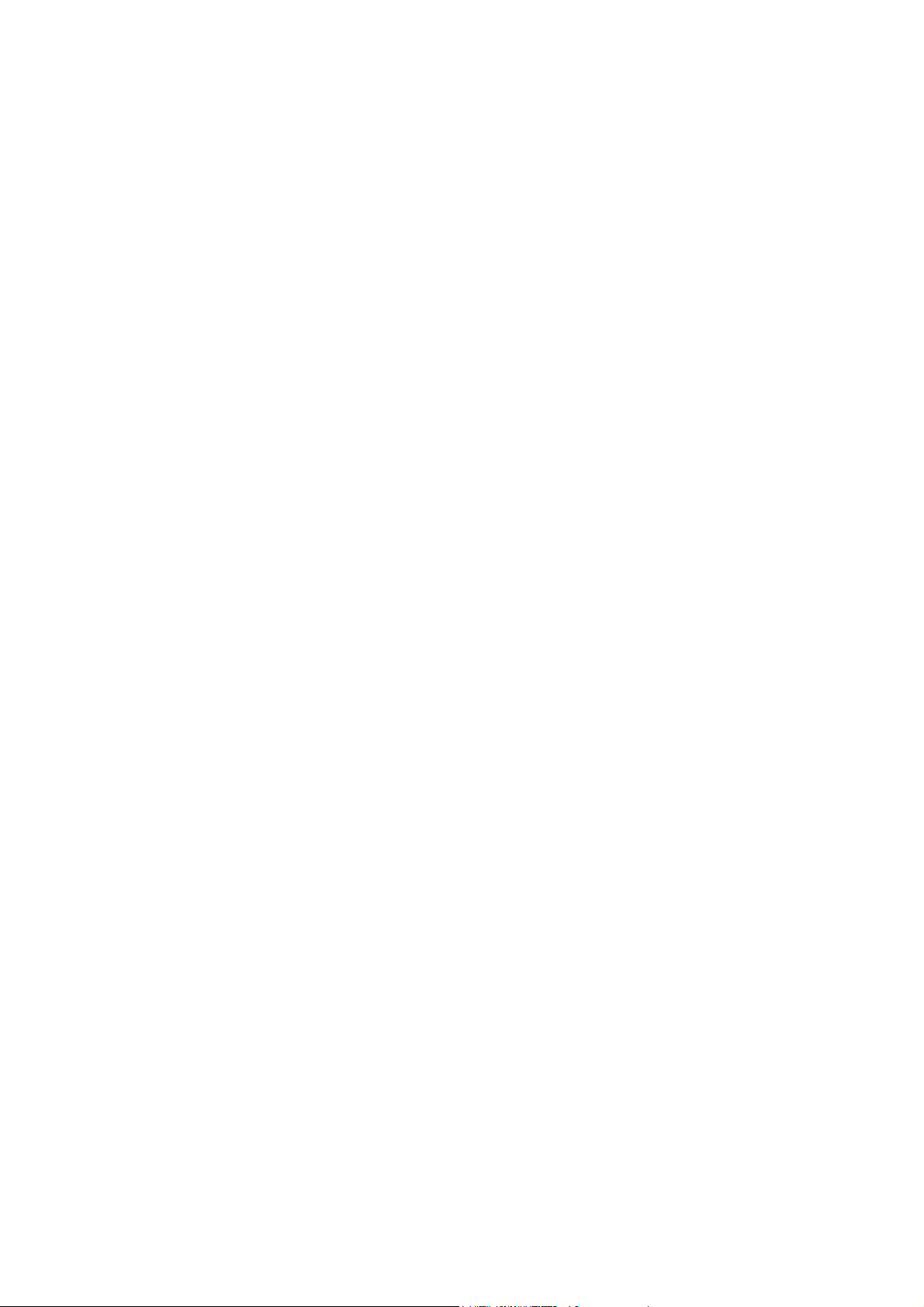
Avertissements de sécurité
Veuillez lire attentivement et suivre les instructions de cette section pour votre
sécurité :
z Lisez attentivement ce manuel avant d’installer votre N5500.
z Votre N5500 est un appareil électronique sophistiqué. NE PAS essayer de
réparer cet appareil par vous-même en aucun cas. Dans le cas d’un mal
fonctionnement, coupez immédiatement l’alimentation et faites-le réparer
dans un centre de réparation spécialisé. Contactez votre revendeur pour
plus de détails.
z NE POSEZ aucun objet sur le cordon d’alimentation et installez-le de façon à
ce que PERSONNE ne puisse trébucher ou marcher dessus. Installez les
câbles de connexion de façon à ce que personne ne puisse trébucher ou
marcher dessus.
z Votre N5500 fonctionnera normalement dans des endroits avec une
température comprise entre 0°C et 40°C et une humidité d’entre 20% et
85%. L’utilisation du N5500 sous des conditions environnementales
extrêmes peut endommager l’appareil.
z Vérifiez que la source d’alimentation utilisée pour alimenter le N5500 est du
bon type (100V ~ 240V c.a., 50/60 Hz, 3A). Brancher le N5500 sur une
source d’alimentation différente peut endommager l’appareil.
z NE PAS exposer le N5500 à l’humidité, la poussière ou des produits corrosifs.
z NE PAS poser le N5500 sur des surfaces instables.
z NE PAS poser le N5500 dans un endroit en plein soleil ou près d’une source
de chaleur quelconque.
z NE PAS utiliser des produits ou des aérosols chimiques pour nettoyer le
N5500. Débranchez le cordon d’alimentation et tous les câbles avant de le
nettoyer.
z NE PAS poser des objets sur le N5500 ou obstruer les fentes de ventilation
pour éviter que l’appareil ne surchauffe
z Gardez l’emballage hors de la portée des enfants.
z Lorsque vous voulez jetez l’appareil, respectez toujours les lois régionales
sur la correcte procédure de mise au rebut des produits électroniques pour
préserver l’environnement.
3
Page 4

Table des matières
Copyright et marques déposées ....................................................2
A propos de ce manuel ..................................................................2
Garantie limitée............................................................................. 2
Avertissements de sécurité ...........................................................3
Table des matières ........................................................................4
Chapitre 1 : Introduction...............................................................9
Vue d’ensemble.....................................................................................9
Description du produit...........................................................................9
Serveur de fichiers.........................................................................9
Serveur FTP..................................................................................9
Serveur iTunes..............................................................................9
Serveur multimédia......................................................................10
Serveur de sauvegarde................................................................. 10
Serveur d'impression....................................................................10
RAID multiple..............................................................................10
Support pour mode double............................................................10
Gestion d’énergie avancée ............................................................10
Contenu de la boîte .............................................................................11
Panneau avant.....................................................................................12
Plateaux de disque dur........................................................................13
Panneau arrière...................................................................................14
Chapitre 2 : Installation du matériel............................................ 15
Vue d’ensemble...................................................................................15
Avant de commencer...........................................................................15
Installation du disque dur ...................................................................15
Branchement des câbles......................................................................15
Vérification de l’état du système .........................................................16
Etat du système normal................................................................16
Problème du système...................................................................17
Chapitre 3 : Première configuration............................................. 18
Vue d’ensemble...................................................................................18
Assistant de configuration Thecus.......................................................18
Utilisation de l’écran LCD.....................................................................20
Contrôles de l’écran LCD...............................................................20
Mode d'affichage..........................................................................21
Copie USB ............................................................................................. 21
Mode de gestion..........................................................................21
Méthode de configuration typique .......................................................22
Etape 1 : Configuration du réseau..................................................22
Etape 2 : Création d’un volume RAID..............................................22
Etape 3 : Créer des utilisateurs locaux ou configurer l’authentification.23
Etape 4 : Créer des dossiers et configurer ACL.................................23
Etape 5 : Lancer les services.........................................................23
Chapitre 4 : Gestion du système..................................................24
Vue d’ensemble...................................................................................24
Interface Web d’administration...........................................................24
Barre de menu ............................................................................24
Barre de message........................................................................25
Déconnexion...............................................................................26
Sélection de la langue .........................................................................26
4
Page 5

Informations du système ....................................................................26
Informations du produit................................................................ 26
Etat du système/service ...............................................................27
Journaux ....................................................................................28
Gestion du système .............................................................................30
Heure : Réglage de l’heure du système........................................... 30
Configuration des notifications.......................................................31
Mise à jour du microprogramme.....................................................31
Réglages UPS..............................................................................32
Marche/Arrêt programmé.............................................................. 33
Réveil par le réseau LAN (WOL).....................................................34
Support SNMP............................................................................. 35
Utilitaire.....................................................................................35
Réseau du système..............................................................................40
Configuration WAN.......................................................................40
LAN ........................................................................................... 41
Configuration du LAN ...................................................................41
Configuration du serveur DHCP......................................................42
Samba / CIFS .............................................................................42
Service Samba.......................................................................................42
Cache d’accès fichier...............................................................................43
Corbeille Samba ..................................................................................... 43
Authentification de connexion anonyme Samba........................................... 43
AFP (Apple Network Setup – Configuration du réseau Apple).............. 43
Configuration NFS........................................................................ 44
FTP......................................................................................................44
Serveur multimédia.............................................................................46
Réglages du gestionnaire multimédia..............................................46
Dossiers multimédia partagés........................................................46
Connecter des DMA (adaptateurs multimédia) au serveur multimédia..47
HTTP/ WebDisk ...................................................................................47
UPnP ...................................................................................................48
Cible Nsync..........................................................................................48
Réglage de Bonjour .............................................................................49
Gestion du stockage ............................................................................49
Informations des disques..............................................................49
Informations S.M.A.R.T............................................................................50
Balayage de mauvais bloc........................................................................ 52
Informations RAID.......................................................................52
Créer un volume RAID .................................................................. 53
Niveau du RAID...................................................................................... 55
Editer RAID.................................................................................56
Supprimer RAID ..........................................................................57
Agrandir un volume RAID..............................................................58
Migrer un volume RAID.................................................................59
Distribution de l’espace.................................................................61
Allouer de l’espace à un volume iSCSI ....................................................... 62
Modifier un volume iSCSI.........................................................................64
Supprimer un volume.............................................................................. 65
Allouer de l’espace à un volume USB cible.................................................. 66
Advance Option...........................................................................66
Taille de secteur iSCSI.............................................................................67
iSCSI CRC/Checksum..............................................................................67
Partager dossier ..........................................................................67
Ajouter des dossiers................................................................................ 68
Modifier des dossiers............................................................................... 69
Supprimer des dossiers ...........................................................................69
Partage NFS........................................................................................... 70
5
Page 6
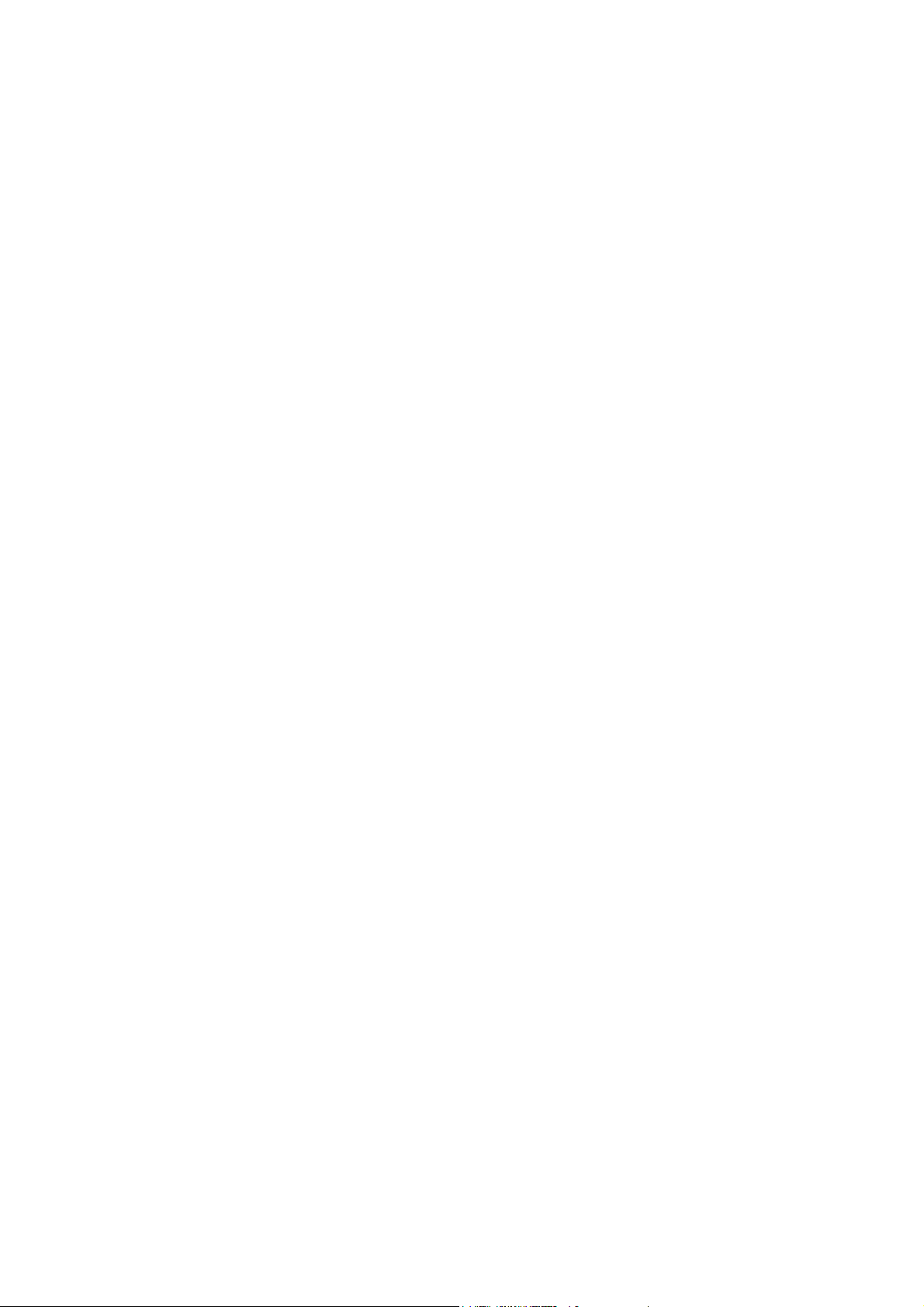
Cliché ........................................................................................71
Snap (configuration de cliché) .................................................................. 71
Liste de contrôle d’accès de dossiers et de sous-dossiers (ACL) ..................... 72
Stockage NAS empilable...............................................................74
Montage ISO...............................................................................81
Authentification des utilisateurs et des groupes..................................83
Support ADS/NT..........................................................................83
Configuration des utilisateurs locaux...............................................85
Ajouter des utilisateurs.................................................................86
Editer des utilisateurs..............................................................................87
Supprimer des utilisateurs........................................................................88
Configuration des groupes locaux...................................................88
Ajouter des groupes................................................................................ 89
Editer des groupes.................................................................................. 89
Supprimer des groupes............................................................................90
Création d’utilisateurs et de groupes par lot.....................................90
Serveur d’application...........................................................................91
Informations de l’imprimante.........................................................91
Windows XP SP2.......................................................................... 92
Windows Vista ............................................................................. 93
Serveur iTunes®..................................................................................96
Gestion des modules ...........................................................................97
Installation des modules .....................................................................97
Module du système..............................................................................97
Module de l’utilisateur.........................................................................97
Sauvegarde .........................................................................................97
Nsync ........................................................................................97
Ajouter une tâche Nsync.......................................................................... 98
Configuration d’une cible Nsync sur un appareil Nsync................................ 100
Configuration d’une cible Nsync sur un autre appareil................................. 100
Désigner le N5500 comme une cible Nsync............................................... 100
Utilitaire de sauvegarde de Thecus............................................... 100
Sauvegarde des données avec Windows XP ................................... 101
Utilitaires de sauvegarde de Apple OS X........................................ 102
Chapitre 5 : Utilisation du N5500............................................... 103
Vue d’ensemble.................................................................................103
Page de connexion ............................................................................103
Utilisation de la fonction WebDisk.....................................................103
Serveur de photo...............................................................................106
Assistant de publication de Windows XP........................................ 106
Gérer les albums et les photos..................................................... 112
Créer des albums....................................................................... 112
Protéger des albums avec des mots de passe................................. 112
Téléverser des photos dans des albums ........................................ 112
Informations EXIF...................................................................... 113
Diaporamas .............................................................................. 113
Mapper un PC client sur le N5500......................................................114
Windows .................................................................................. 114
Apple OS X ............................................................................... 114
Mapper le N5500 comme un disque iSCSI..........................................114
Windows 2000/XP...................................................................... 115
Windows Vista ........................................................................... 119
Chapitre 6 : Astuces et recommandations ................................. 120
Extensions de stockage USB et eSATA...............................................120
Ajouter un disque de rechange..........................................................120
Administration à distance..................................................................120
Partie I - Création d'un compte DynDNS........................................ 121
6
Page 7

Partie II - Activer DDNS sur le routeur.......................................... 121
Partie III – Configuration des serveurs virtuels (HTTPS) .................. 121
Configuration du logiciel pare-feu .....................................................122
Remplacer des disques durs endommagés ........................................122
Panne de disque dur................................................................... 122
Remplacer un disque dur ............................................................ 122
Reconstruction auto RAID ........................................................... 122
Chapitre 7 : Guide de dépannage............................................... 124
J’ai oublié l’adresse IP de mon réseau...............................................124
Je ne peut pas mapper un disque de réseau sous Windows XP..........124
Restaurer les réglages par défaut d’usine .........................................124
Problèmes avec les réglages de l’heure et de la date ........................125
Support DOM double pour Double protection.....................................125
Ch a p i t r e 8 : R é v is i o n d e s m i s e s à j o u r ( F W 3 . 0 0 . 01 à 3 . 0 0 .0 4 )......... 126
Quoi de neuf......................................................................................126
Extension RAID pour le volume cible iSCSI.................................... 126
Cryptage du volume RAID........................................................... 127
Dimensionnement fin iSCSI......................................................... 129
ID LUN iSCSI ............................................................................ 133
Corrections des erreurs .....................................................................133
Chapitre 9 : Révisions mises à jour jusqu’à FW 3.00.08............. 134
Quoi de neuf......................................................................................134
Interface utilisateur de connexion mise à jour................................ 134
Interface utilisateur du serveur de photos mise à jour..................... 134
Page de démenti ajoutée ............................................................ 135
Interface utilisateur principale mise à jour..................................... 136
Ajout d’un service d’enregistrement en ligne.................................. 136
Ajout de réglages Rsync dans Cible Nsync..................................... 137
Ajout d’une fonction de sauvegarde Rsync ..................................... 137
Ajout d’une 2
Ajout de DOM double pour réparation auto.................................... 139
ème
passerelle pour les clients de Route Serveur DHCP .. 138
Chapitre 10 : Mises à jour du progiciel version 3.01.00 ............. 140
Quoi de neuf......................................................................................140
Interface utilisateur d'ouverture de session mise à jour................... 140
Interface utilisateur principale mise à jour..................................... 140
Prise en charge de modes supplémentaires pour l'agrégation de liens 142
Prise en charge de cartes LAN supplémentaires(N7700PRO et N7700+
uniquement) ......................................................................................... 142
Corrections d'erreurs.........................................................................142
Appendice A : Spécifications du produit..................................... 144
Spécifications du matériel .................................................................144
Spécifications du logiciel ...................................................................144
Appendice B : Service clientèle.................................................. 146
Appendice C : Points basiques du RAID ..................................... 147
Vue d’ensemble.................................................................................147
Avantages .........................................................................................147
Performances améliorées............................................................ 147
Sécurité des données ................................................................. 147
Niveaux de RAID ...............................................................................147
RAID 0..................................................................................... 147
RAID 1..................................................................................... 148
RAID 5..................................................................................... 148
RAID 6..................................................................................... 148
RAID 10 ................................................................................... 148
7
Page 8

JBOD ....................................................................................... 148
Taille de secteur................................................................................149
Espace utilisé ....................................................................................149
Appendice D : Points basiques du Service de répertoire ............ 150
Vue d’ensemble.................................................................................150
Qu’est ce que le Service de répertoire ? ............................................150
Avantages de ADS .............................................................................150
Appendice E : Informations de licence ....................................... 151
Vue d’ensemble.................................................................................151
Disponibilité des codes sources.........................................................151
Termes de la licence CGIC .................................................................152
Licence Publique Générale GNU.........................................................152
8
Page 9
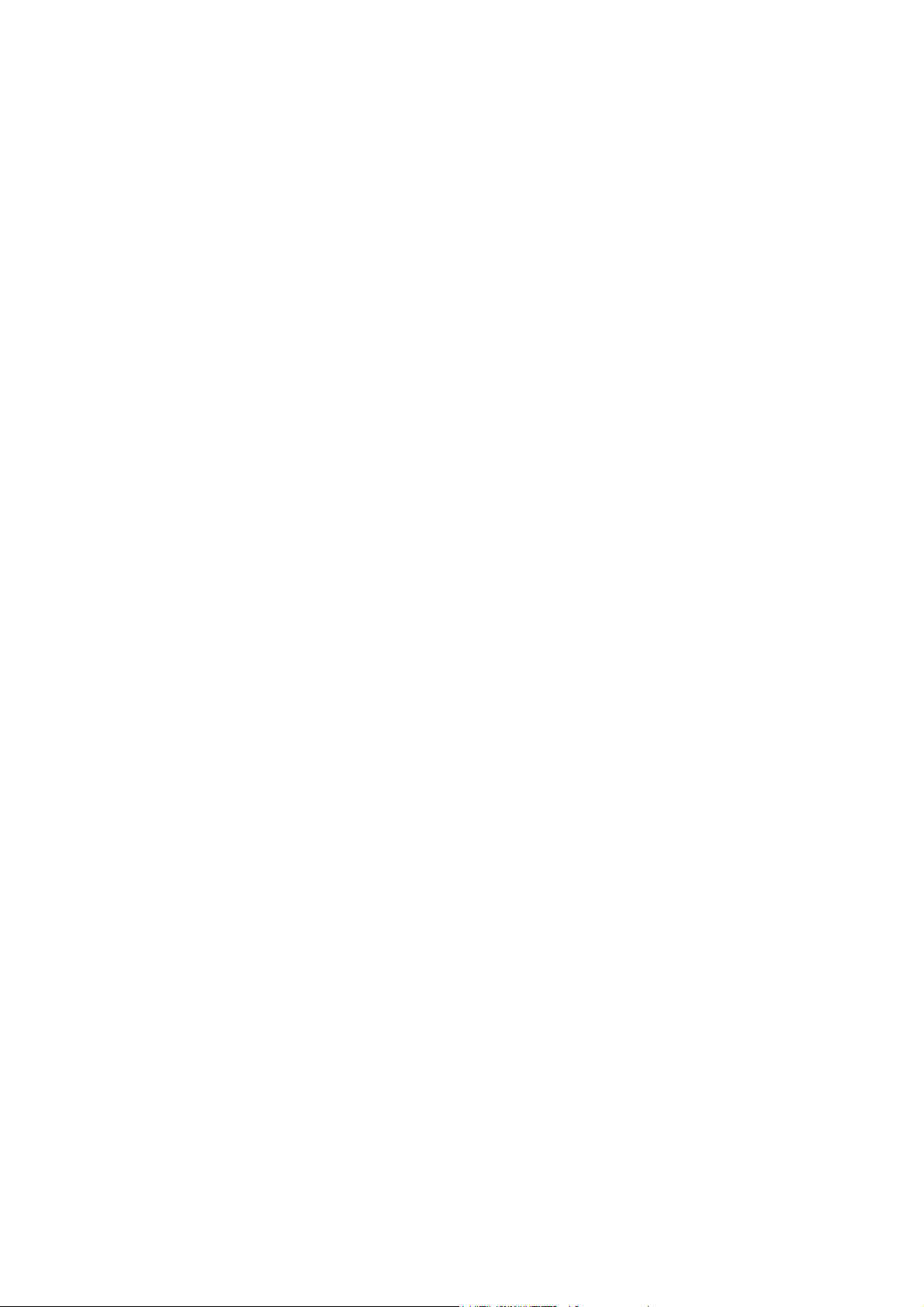
Chapitre 1 : Introduction
Vue d’ensemble
Merci d'avoir choisi l’appareil de stockage sur IP Thecus N5500. Le Thecus N5500
est un serveur de stockage facile à utiliser qui offre une approche dédiée au
stockage et à la distribution des données sur un réseau. La qualité des données est
garantie avec des fonctions RAID offrants la sécurité et la récupération des
données – un espace de plus de six téraoctets est disponible pour le stockage en
utilisant RAID 5 et RAID 6. Les ports Gigabit Ethernet améliorent l’efficacité du
réseau et permettent au N5500 de prendre en charge les fonctions de gestion des
fichiers, d’améliorer le partage des applications et des données et d’obtenir des
temps de réponse plus rapides. Le N5500 offre la mobilité des données avec une
fonctionnalité de changement de disque qui vous permet de changer à chaud les
disques durs pour les utiliser dans un autre N5500, afin de sécuriser la continuité
des données dans le cas d’une panne du matériel. Le N5500 permet la consolidation
et le partage des données entre les systèmes d’exploitation Windows (SMB/CIFS),
UNIX/Linux et Apple OS X. L’interface graphique conviviale du N5500 prend en
charge plusieurs langues.
Description du produit
Serveur de fichiers
Avant tout, le N5500 permet de stocker et de partager des fichiers sur un réseau IP.
Grâce à un appareil de stockage en réseau NAS, vous pouvez centraliser vos fichiers
et les partager facilement sur votre réseau. L’interface Web conviviale permet aux
utilisateurs de votre réseau d’accéder très facilement à ces fichiers.
Pour plus d’informations sur l’interface Web, voir :
Chapitre 5 : Utilisation du N5500 > Utilisation de la fonction Webdisk.
Serveur FTP
Grâce au serveur FTP intégré, vos amis et vos clients peuvent télécharger et
téléverser des fichiers du N5500 sur Internet en utilisant simplement leurs logiciels
FTP préférés. Vous pouvez aussi créer des comptes d’utilisateurs de façon à ce que
seulement les utilisateurs autorisés aient accès.
Pour configurer le serveur FTP, voir :
Chapite 4 : Réseau système> FTP.
Serveur iTunes
Grâce au serveur iTunes intégré, le N5500 vous permet de partager et de jouer vos
fichiers de musique numérique avec qui que ce soit, n’importe où sur le réseau !
Pour configurer le serveur iTunes, voir :
Chapitre 4 : Serveur d’application > Configuration de iTunes.
9
Page 10

Serveur multimédia
Grâce à la fonction de serveur multimédia intégrée, le N5500 offre un service de
diffusion multimédia aux adaptateurs multimédia in dépendants connectés au
réseau et prenant en charge le protocole UPnP AV ou qui sont conforme à la norme
DLNA (Digital Living Network Alliance).
Pour configurer le serveur multimédia, vo ir :
Chapitre 4 : Réseau système > Serveur multimédia.
Serveur de sauvegarde
Plus besoin de risquer de perdre vos données. Grâce aux fonctionnalités de
sauvegarde avancées, vous pouvez facilement sauvegarder vos fichiers importants
sur le N5500 et même automatiser vos sauvegardes pour plus de protection.
Pour plus d’informations sur la sauvegarde de vos fichiers avec le N5500, voir :
Chapitre 4 : Sauvegarde > Nsync.
Serveur d'impression
Le serveur d’impression du N5500 permet de partager une imprimante IPP avec
d’autres PC connectés à votre réseau.
Pour configurer le serveur d’impression, voir :
Chapitre 4 : Serveur d’application > Informations sur l’imprimante.
RAID multiple
Le N5500 prend en charge de multiples volumes RAID sur un seul système. Vous
pouvez donc créer un RAID 0 pour vos données non essentielles et créer un RAID 5
pour les données essentielles. Créez les niveaux RAID en fonction de vos besoins.
Pour configurer les modes RAID sur le N5500, voir :
Chapitre 4 : Gestion du stockage > Informations sur le RAID.
Support pour mode double
Le N5500 n’est pas seulement un serveur de fichier ; il supporte aussi les initiateurs
iSCSI. Votre serveur peut accéder au N5500 comme un
stockage-directement-attaché sur le LAN ou sur Internet. C'est la manière la plus
simple pour augmenter la capacité de vos serveurs d’application. Tous vos besoins
de stockage peut être gérés et utilisés d’une manière centralisée. Les utilisateurs
ont donc une flexibilité ultime.
Pour configurer un volume iSCSI, voir :
Chapitre 4 : Gestion du stockage > Distribution de l’espace > Allouer de
l’espace à un volume iSCSIe.
Gestion d’énergie avancée
Le N5500 a aussi une fonction de mise en marche/arrêt programmable. Grâce à
cette fonction, l’administrateur peut choisir à quelle heure le système doit se mettre
en marche ou s’arrêter. Cette fonction est particulièrement utile pour les personnes
10
Page 11
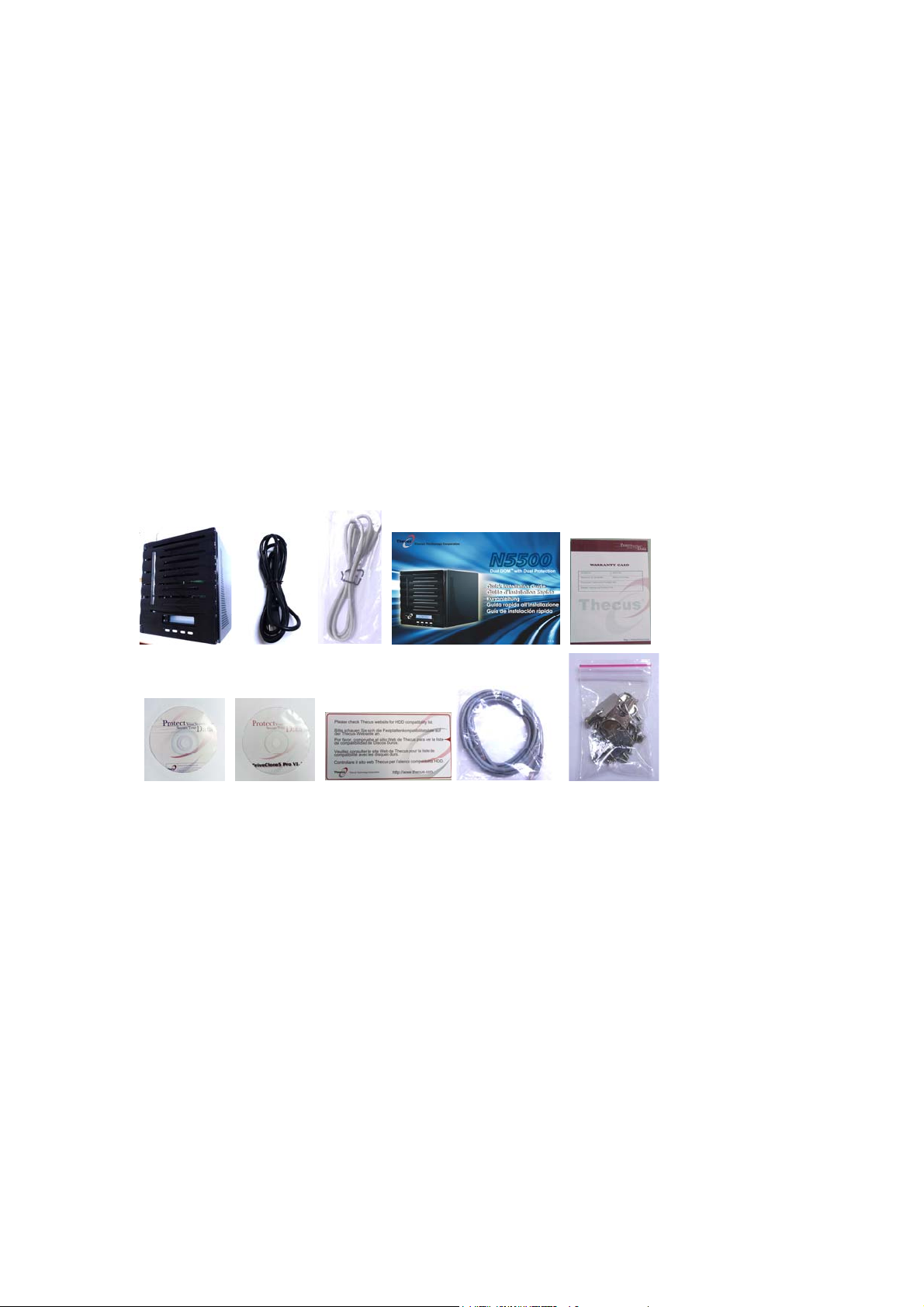
qui veulent économiser l’énergie. La fonction ‘Réveil par réseau’ permet à un
administrateur d’allumer à distance le système sans avoir besoin d’être présent.
Pour programmer la mise en marche/l’arrêt du système, voir :
Chapitre 4 : Gestion du système > Mise en marche/arrêt programmée
Contenu de la boîte
La boîte de votre N5500 devrait contenir les éléments suivants :
z Appareil N5500 x1
z Cordon d'alimentation x1
z Câble USB x1
z QIG (Guide d’introduction rapide) x1
z CD-titre x2 (CD de DriveClone5 Pro & CD universel)
z Câble Ethernet x1
z Kit de vis & clé x1
z Carte Liste de compatinilité DD x1
z Carte de garantie en plusieurs langues x1
Vérifiez que la boîte contient tous ces éléments. Si l'un de ces éléments manque,
veuillez contacter votre revendeur.
11
Page 12

Panneau avant
Le panneau avant du Thecus N5500 contient les contrôles de l’appareil, les
indicateurs et les plateaux de disque dur :
14
1
2
3
4
5
7
8
6
Panneau avant
Elément Description
1. DEL du système • Orange clignotant : Mise à jour du système ou démarrage du
système ; les données ne sont pas encore accessibles
2. DEL WAN
3. DEL LAN
4. DEL copie USB • Bleu : Les fichiers sont en train d’être copiés d’un appareil USB
5. DEL d’avertissement
du système
6. Bouton de
réinitialisation
7. Port USB • Un port USB 2.0 pour des appareils USB compatibles tels que
• Vert : Lien au réseau
• Vert clignotant : Activité de réseau
• Vert : Lien au réseau
• Vert clignotant : Activité de réseau
• ROUGE : Erreur système.
• Pour restaurer la configuration et les réglages par défaut.
9 10
13
11 12
12
Page 13
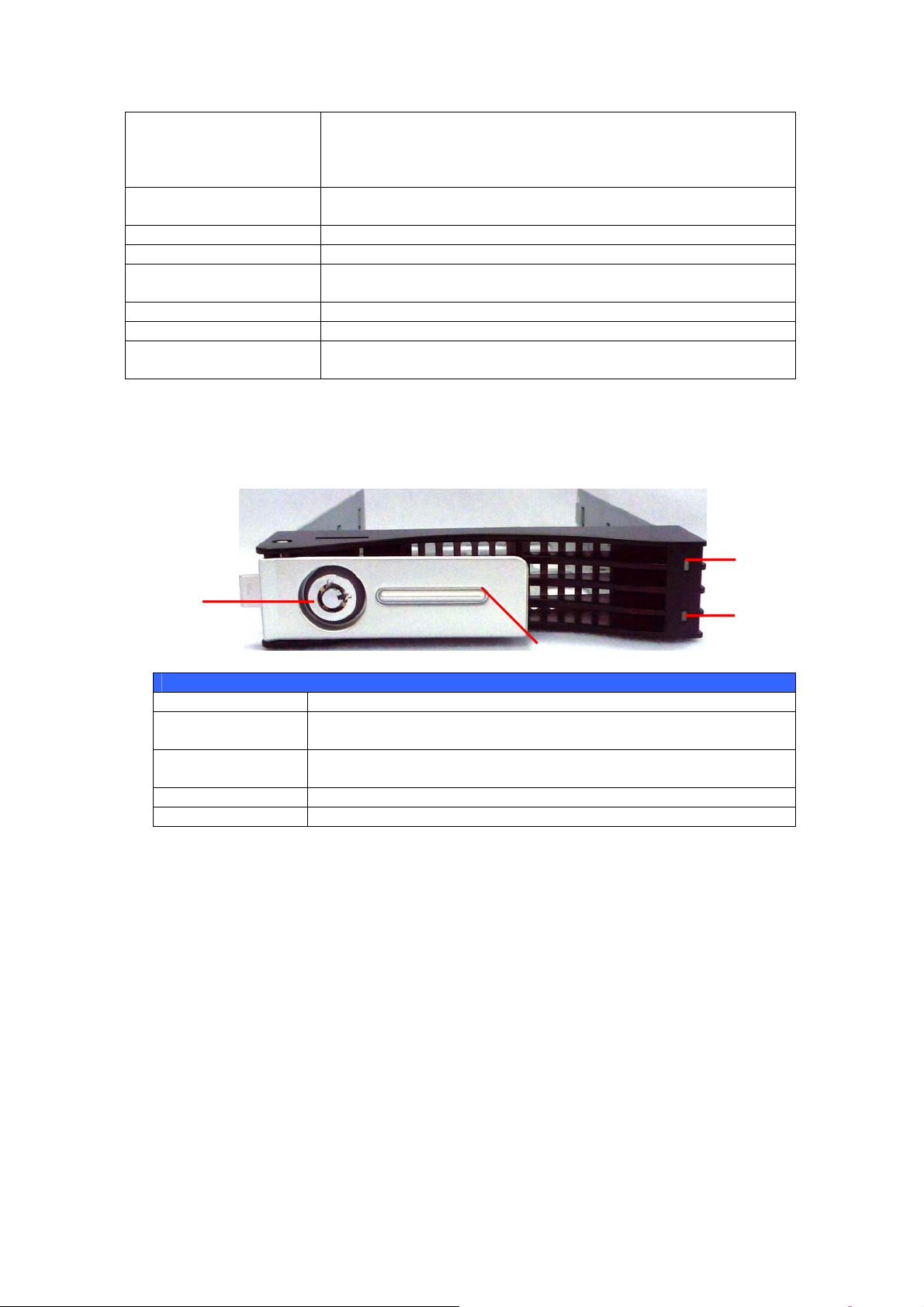
des disques USB, des imprimantes USB et des dongles USB sans
fil*
Note : Pour une liste des dongles USB sans fil pris en charge,
8. Bouton d’alimentation
/ DEL d’alimentation
veuillez contacter http://esupport.thecus.com/support
• Pour allumer/éteindre le N5500 et le DEL d’alimentation.
• Bleu : Le système est allumé.
9. Bouton Haut ▲ • Appuyez pour aller vers le haut dans le menu de l’écran LCD
10. Bouton Bas ▼ • Appuyez pour ouvrir l’écran de la fonction de copie USB
11. Bouton Entrer ↵ • Appuyez pour entrer le mot de passe d’utilisation LCD pour les
réglages basiques du système
12. Bouton Echap ESC • Appuyez pour quitter le menu de l’écran LCD
13. Affichage LCD • Pour afficher l’état du système et les messages d’avertissement
14. Plateaux DD • Cinq plateaux de disque dur SATA 3,5"
• Des verrous sont fournis pour plus de sécurité
Plateaux de disque dur
Chacun des plateaux de disque dur du N5500 possède un verrou, un loquet et deux
indicateurs DEL :
3
Plateaux de disque dur
Elément Description
1.DEL
d’alimentation DD
2.DEL
d’accès/erreur DD
3. Verrou • Utilisez le verrou pour attacher le di sque dur à l’appareil
4. Poignée • Pour faire sortir le plateau de DD
• Bleu : Le disque dur est allumé
• Vert clignotant : Le système est en train d’accéder aux données
sur le disque dur
4
1
2
13
Page 14

Panneau arrière
Le panneau arrière du N5500 contient les ports et les connecteurs.
6
4
5
8
3
2
7
Panneau arrière
Elément Description
1. Port WAN • Un port WAN pour la connexion à un réseau Ethernet via un
routeur ou un commutateur
2. Port LAN • Un port LAN pour la connexion à un réseau Ethernet via un routeur
ou un commutateur
3. Port série • Ce port est pour un appareil UPS externe
4. Port eSATA • Un port eSATA pour l’extension du stockage à haute vitesse
5. Port USB • Un port USB 2.0 pour des appareils USB compatibles tels que des
disques USB et des imprimantes USB
6. Ventilateur du
système
7. Connecteur
d'alimentation
8. Port USB • Un port USB 2.0 pour connecter un PC (type B du mode cible)
• Le ventilateur du système, qui permet de refroidir l’appareil
• Branchez les cordons d’alimentation fournis sur ces connecteurs
1
14
Page 15

Chapitre 2 : Installation du matériel
Vue d’ensemble
Votre N5500 a été conçu pour une installation facile. Le ch apitre suivant va vous
aider à installer et à configurer rapidement votre N5500 pour l’utilisation. Veuillez le
lire attentivement pour éviter d’endommager votre appareil pendant l’installation.
Avant de commencer
Avant de commencer, prenez les précautions suivantes :
1. Veuillez lire et comprendre la section Avertissements de sécurité qui se
trouve au début de ce manuel.
2. Si possible, utilisez un bracelet antistatique pen dant l’installation pour
réduire le risque de décharge électrostatique pouvant endommager les
composants électroniques du N5500.
3. Faites attention à ne pas utiliser des tournevis aimantés près des
composants électroniques du N5500.
Installation du disque dur
Le N5500 prend en charge jusqu’à cinq disques durs 3,5" Serial ATA (SATA). Pour
installer un disque dur dans le N5500, suivez les étapes suivantes :
1. Enlevez un plateau de disque dur du N5500.
2. Faites glisser le nouveau disque dur SATA dans le plateau et serrez les vis.
3. Insérez le disque dur et le plateau dans le N5500 jusqu’à ce que vous
entendiez un clic et attachez-le avec une clé si désiré.
4. L’indicateur DEL vert s’allume lorsque vous accédez au disque dur.
Branchement des câbles
Pour connecter le N5500 à votre réseau, suivez les étapes suivantes :
1. Branchez le câble Ethernet de votre réseau sur le port WAN du panneau
arrière du N5500.
2. Branchez le cordon d’alimentation fourni sur la prise d’alimentation
universelle du panneau arrière. Branchez l’autre extrémité du cordon
d’alimentation sur la prise d’un suppresseur de surtension. Appuyez sur
l’interrupteur d'alimentation pour allumer l'alimentation.
15
Page 16
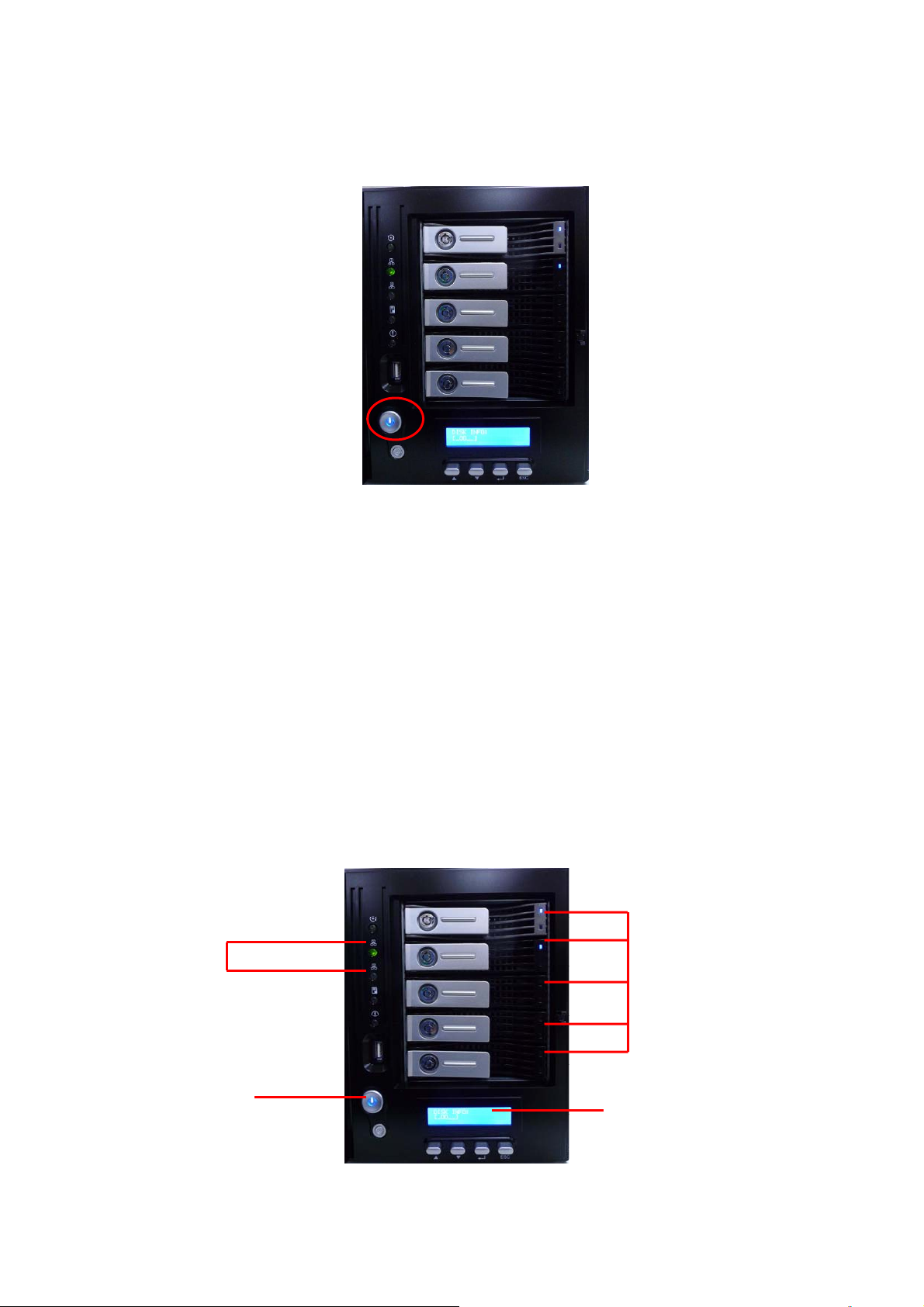
3. Appuyez sur le bouton d'alimentation du panneau avant pour mettre en
marche le N5500.
Vérification de l’état du système
Après avoir branché et allumé le N5500, vérifiez si l’état du système est normal ou
s’il y a des problèmes en regardant les indicateurs du panneau avant et des plateaux
de disque dur.
Etat du système normal
L’état du système est normal si :
1. Les indicateurs DEL WAN et LAN sont allumés en vert (si les deux sont
connectés).
2. L’indicateur DEL d’alimentation du panneau avant est allumé en bleu.
3. Les indicateurs d’alimentation DD de chaque plateau de DD sont allumés en
bleu (si tous les disques durs ont été installés).
4. L’adresse IP par défaut du port WAN est 192.168.1.100 et est affichée sur
l’écran.
1
2
3
4
16
Page 17
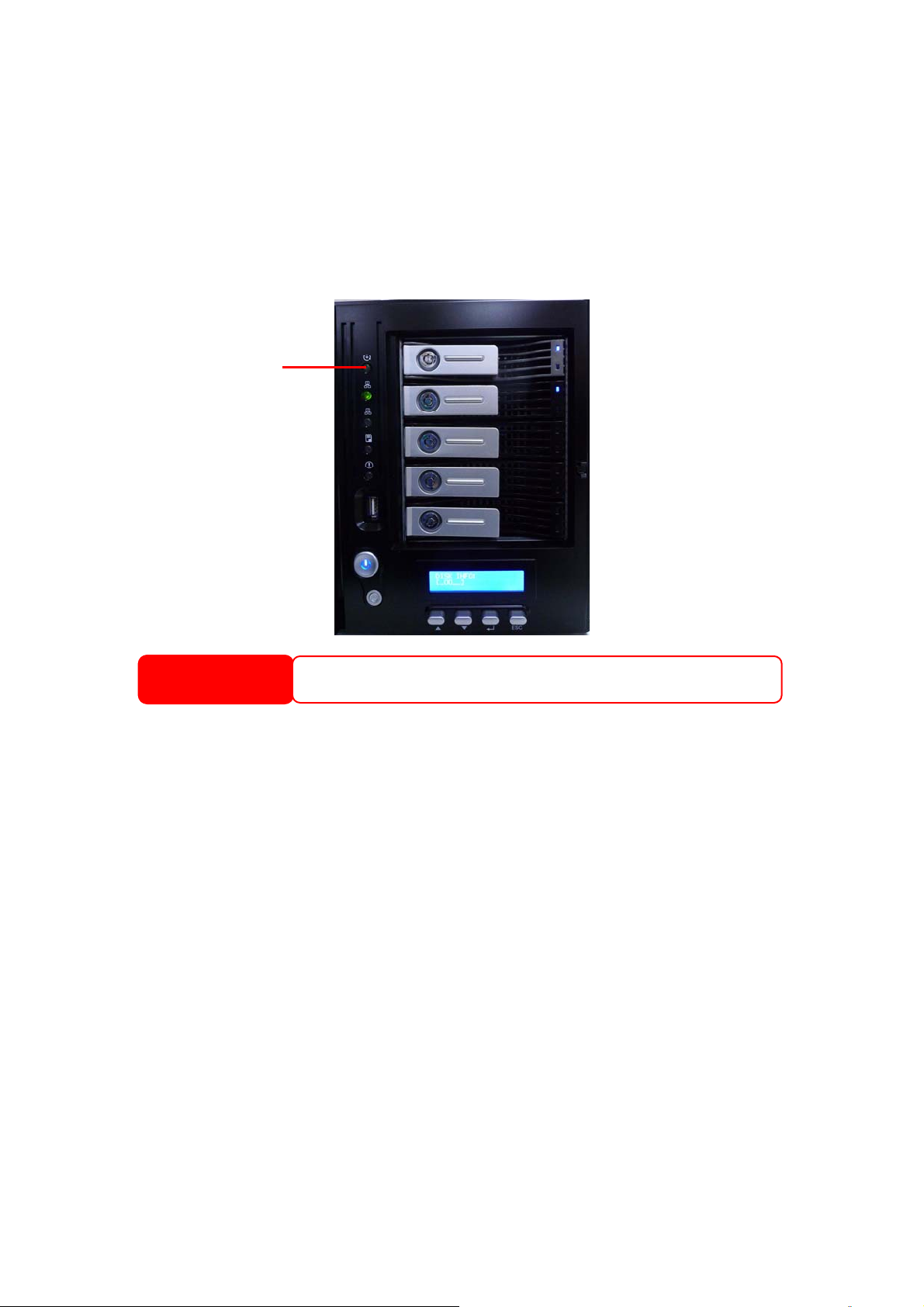
Problème du système
Il y a un problème avec le système si :
1. L’indicateur DEL de système est allumé en orange.
Dans le cas d’un problème du système, voir : Chapitre 7: Guide de
dépannage.
1
ATTENTION
Il n’y a aucune pièce utilisable à l’intérieur du N5500. Veuillez contacter votre
distributeur pour une réparation.
17
Page 18
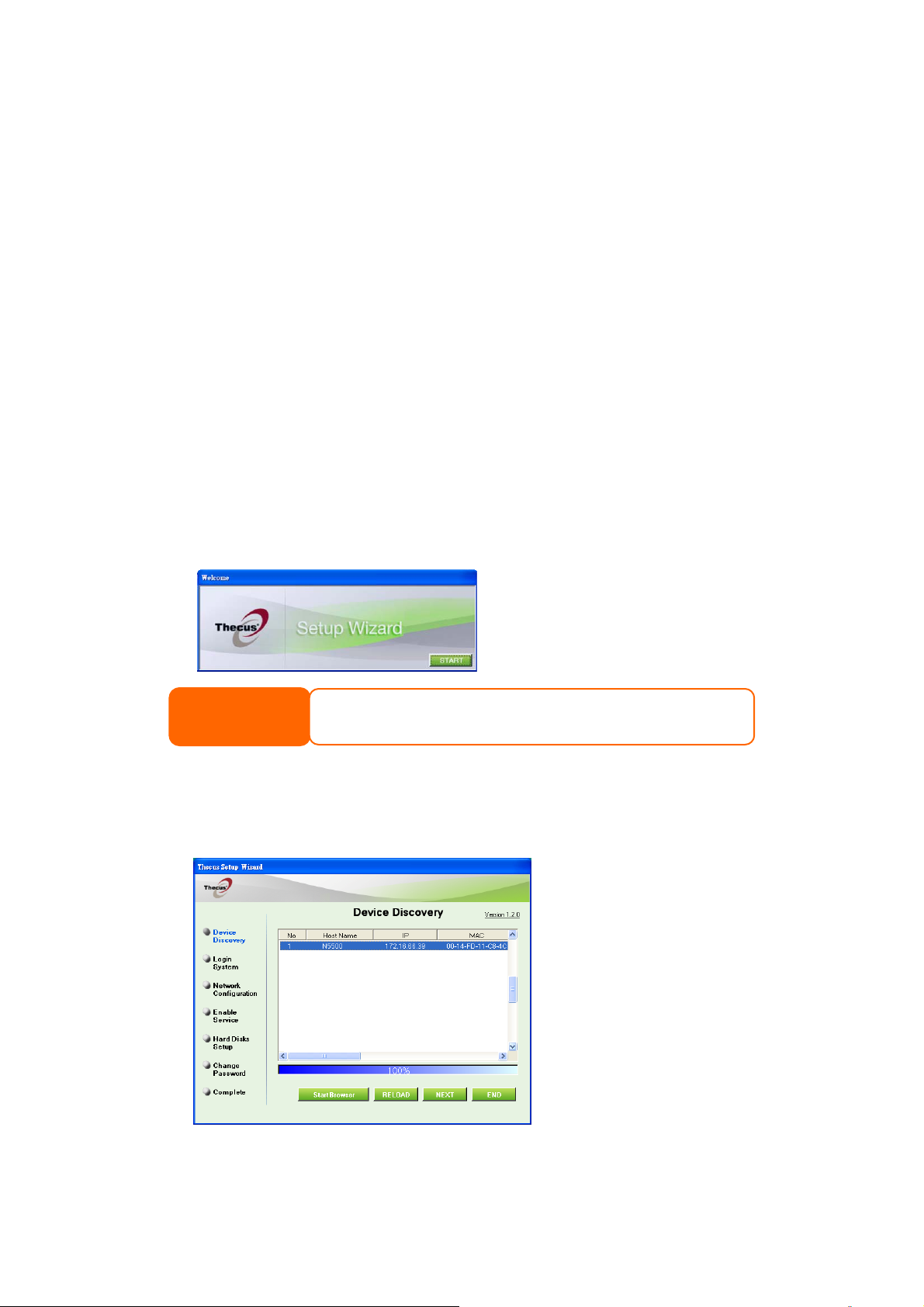
Chapitre 3 : Première configuration
Vue d’ensemble
Une fois que l’appareil a été correctement installé, qu’il a été branché sur votre
réseau et qu’il a été allumé, vous pouvez commencer à configurer le N5500 pour
qu’il soit accessible par les utilisateurs du réseau. Vous pou vez configurer votre
N5500 de deux manières : en utilisant l’Assistant de configuration Thecus ou en
utilisant l’Ecran LCD. Suivez les étapes suivantes pour configurer le logiciel la
première fois.
Assistant de configuration Thecus
L’Assistant de configuration Thecus facilite grandement la configuration du N5500.
Pour configurer le N5500 à l’aide de l’Assistant de configuration, suivez les étapes
suivantes :
1. Insérez le CD d’installation dans votre lecteur de CD-ROM (le PC hôte doit
être connecté au réseau).
2. L’Assistant de configuration devrait automatiquement démarrer. Si ce n’est
pas le cas, naviguez le CD-ROM et double-cliquez sur Setup.exe.
NOTE
Pour les utilisateurs de MAC OS X, double-cliquez sur le fichier .dmg de l’Assistant de
configuration de Thecus.
3. L’Assistant de configuration démarrera et détectera automatiquement tous
les appareils de stockage Thecus sur votre réseau. Si aucun appareil n’est
détecté, vérifiez votre connexion et reportez-vous au Chapitre 7 : Guide
de dépannage pour de l’aide.
4. Choisissez le N5500 que vous voulez configurer.
18
Page 19
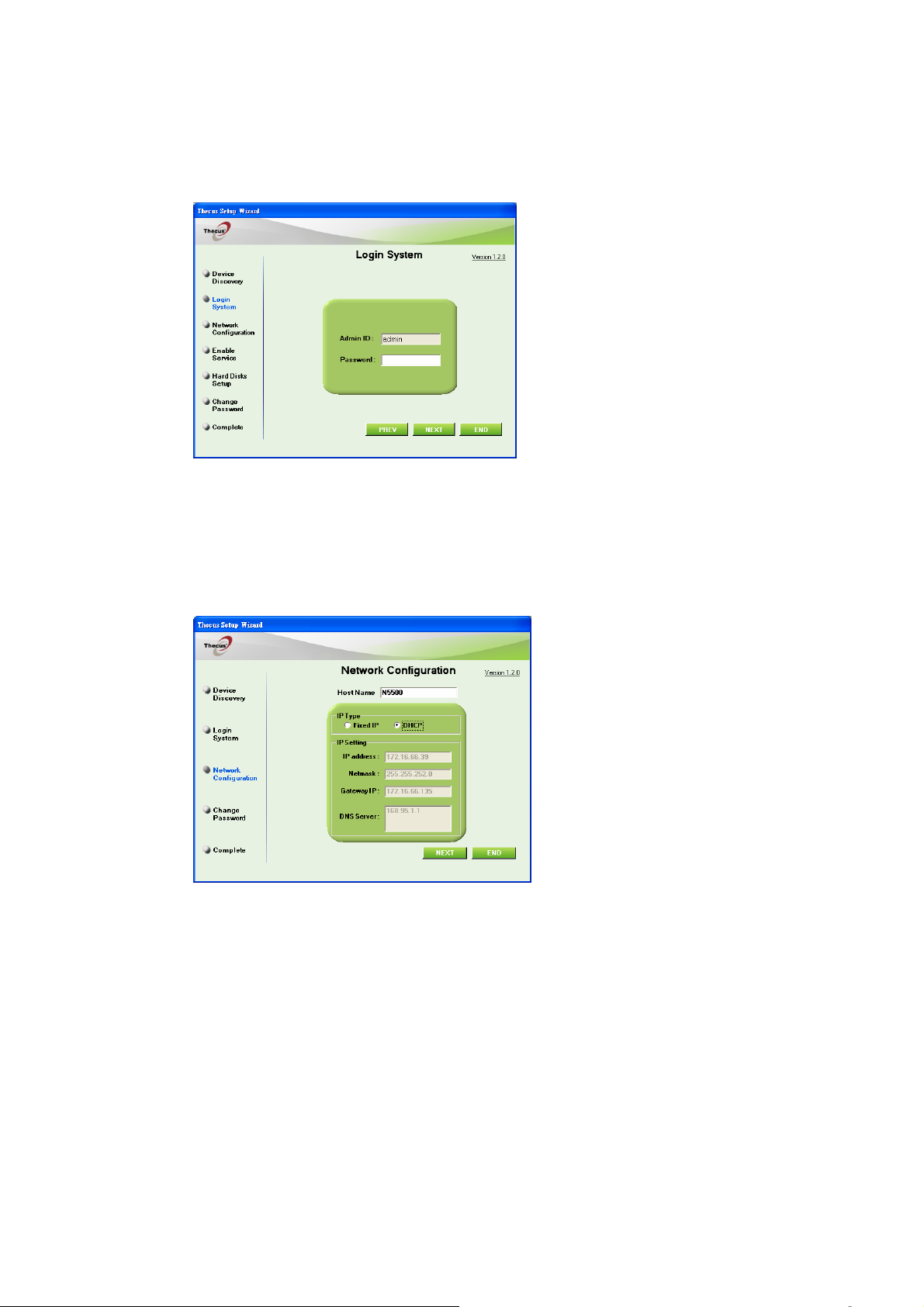
5. Enregistrez-vous avec le compte d’administrateur et le mot de passe. Le
compte d’administrateur et le mot de passe par défaut sont « admin ».
6. Choisissez le nom de votre N5500 et configurez l’adresse IP du réseau. Si
votre routeur ou votre commutateur est configuré en tant que serveur DHCP,
il est recommandé de configurer le N5500 pour qu’il obtienne
automatiquement une adresse IP. Vous pouvez aussi utiliser une adresse IP
fixe et entrer manuellement l’adresse du serveur DNS.
7. Changez le mot de passe par défaut de l’administrateur.
19
Page 20
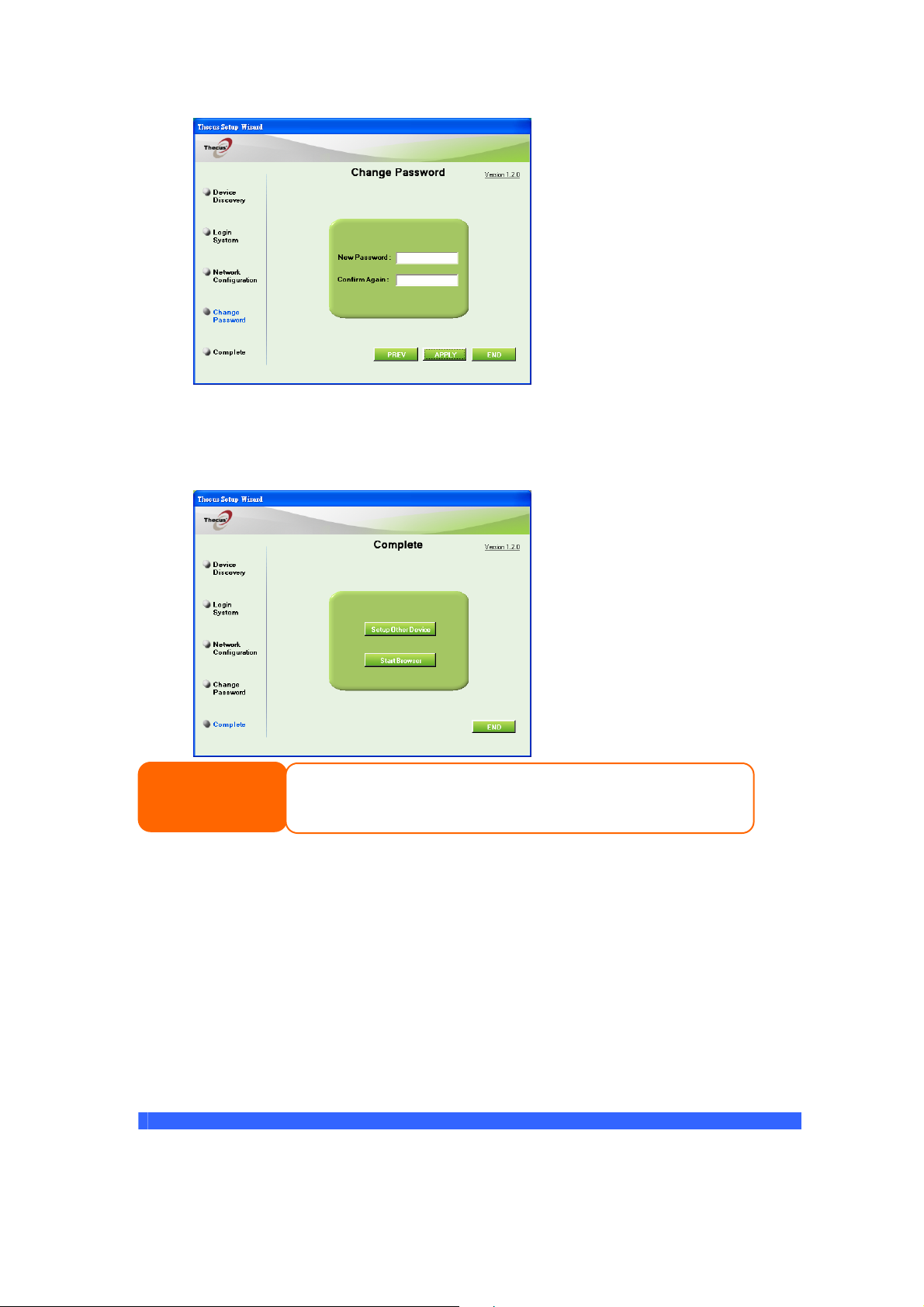
8. Terminé ! Ouvrez l’interface Web d’administration du N5500 en appuyant
sur le bouton Start Browser (Lancer le navigateur). Vous pouvez aussi
maintenant configurer un autre N5500 en cliquant sur le bouton Setup
Other Device (Configurer un autre appareil). Cliquez sur Exit (Quitter)
pour quitter l'assistant.
NOTE
L’Assistant de configuration de Thecus est conçu pour l’installation sur des systèmes avec
Windows XP/2000 ou Mac OSX ou une version ultérieure. Les utilisateurs avec d’autres
Utilisation de l’écran LCD
Le N5500 est équipé d’un écran LCD sur le panneau avant pour faciliter l'affichage
de l'état et les réglages. There are four buttons on the front panel to control the LCD
functions.
Contrôles de l’écran LCD
Utilisez les boutons Haut (), ▲ Bas (), ▼ Entrer (↵) et Echap (ESC) pour choisir
entre les diverses options de menu et pour changer les réglages de configuration du
N5500.
Le tableau suivant décrit les boutons du panneau de contrôle avant :
Contrôles de l’écran LCD
Icône Fonction Description
▲ Bouton Haut Pour choisir l’option de réglage de configuration précédente.
20
Page 21
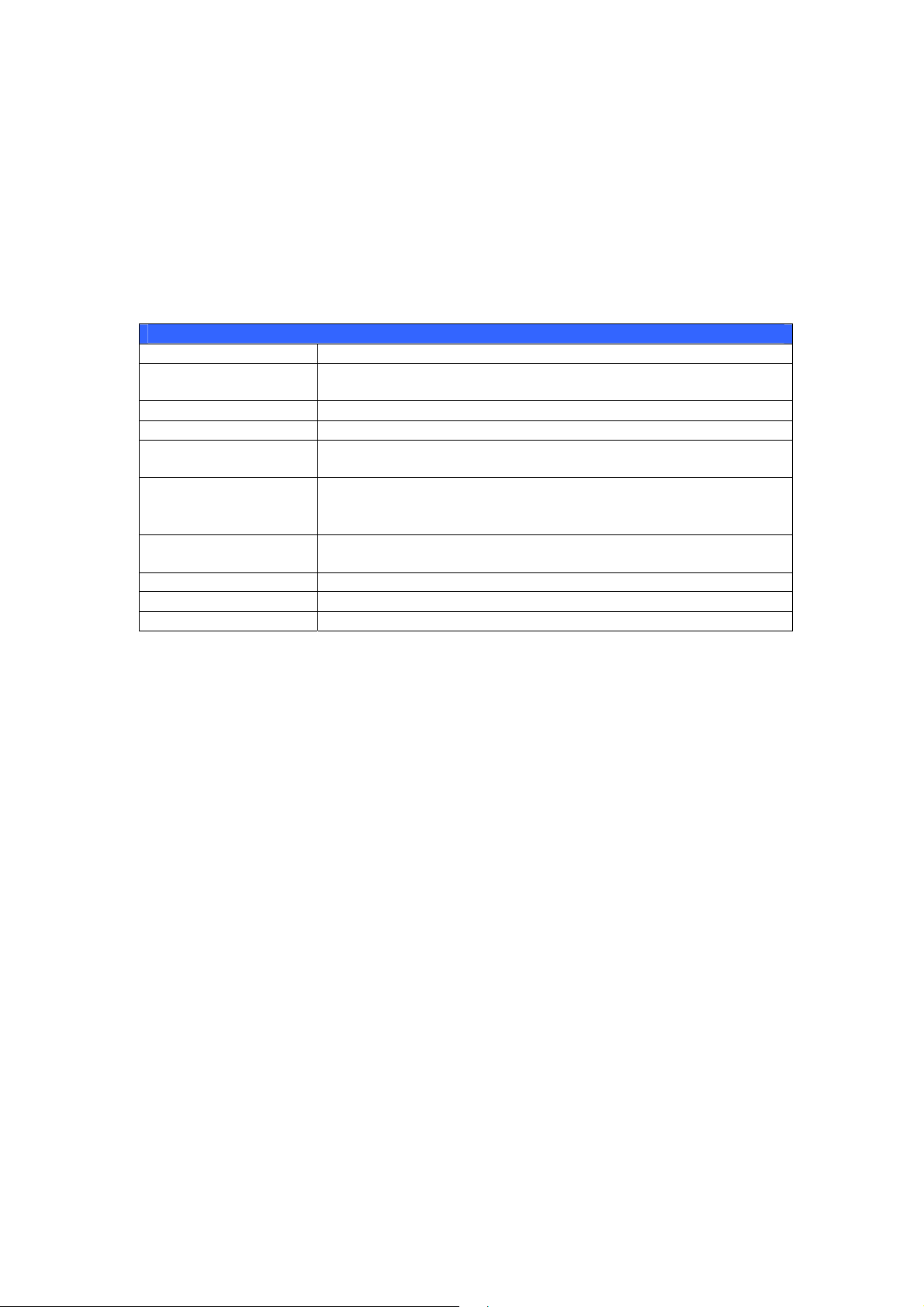
▼ Bouton Bas Pour afficher l’écran de confirmation de copie USB.
Entrer
↵
ESC Echap Pour quitter et retourner au menu précédent.
Pour ouvrir l’option d’un menu, d’un sous-menu ou le réglage d’un
paramètre.
Il y a deux modes d’utilisation pour l’écran LCD : Mode d’affichage et Mode de
gestion.
Mode d'affichage
Pendant l’utilisation normale, l’écran LCD sera en Mode d’affichage.
Mode d'affichage
Elément Description
Host Name (Nom
d'hôte)
WAN (WAN) Réglage IP WAN.
LAN (LAN) Réglage IP LAN.
Link Aggregation
(Agrégation de lien)
System Fan
(Ventilateur du
système)
CPU Fan (Ventilateur
CPU)
2009/05/22 12:00 Heure du système.
Disk Info (Info disque) Etat du disque inséré dans la fente.
RAID Etat RAID.
Le N5500 affichera chacun de ces messages pendant 1-2 secondes sur l’écran LCD,
l’un après l’autre.
Nom d’hôte du système.
Etat d’agrégation de lien.
Etat du ventilateur du système.
Etat du ventilateur de l’unité centrale.
Copie USB
La fonction de copie USB permet de copier des fichiers enregistrés sur des appareils
USB tels que des disques USB ou des appareils photos numériques sur le N5500 en
appuyant sur un seul bouton. Pour utiliser la fonc tion de copie USB, suivez les
étapes suivantes :
1. Branchez votre appareil USB sur un port USB du panneau avant.
2. Dans le Mode d’affichage, appuyez sur le Bouton Bas ().▼
3. Le message “USB Copy?” (Copie USB) s’affiche sur l’écran LCD.
4. Appuyez sur Entrer (
) ; le N5500 commencera à copier les disques USB
connectés au port USB du panneau avant.
5. Toutes les données seront copiées dans le dossier système appelé « USB
copy ».
Mode de gestion
Pendant l’installation et la configuration, l’écran LCD sera en Mode de gestion.
Pour aller au Mode de gestion, appuyez sur Entrer (
Password » (Entrer un mot de passe) s’affichera sur l’écran LCD.
Pour l’instant, l’administrateur doit entrer le bon mot de passe de l’écran LCD. Le
système vérifiera si le mot de passe de l’écran LCD a été correctement entré. Le mot
) ; un message « Enter
21
Page 22
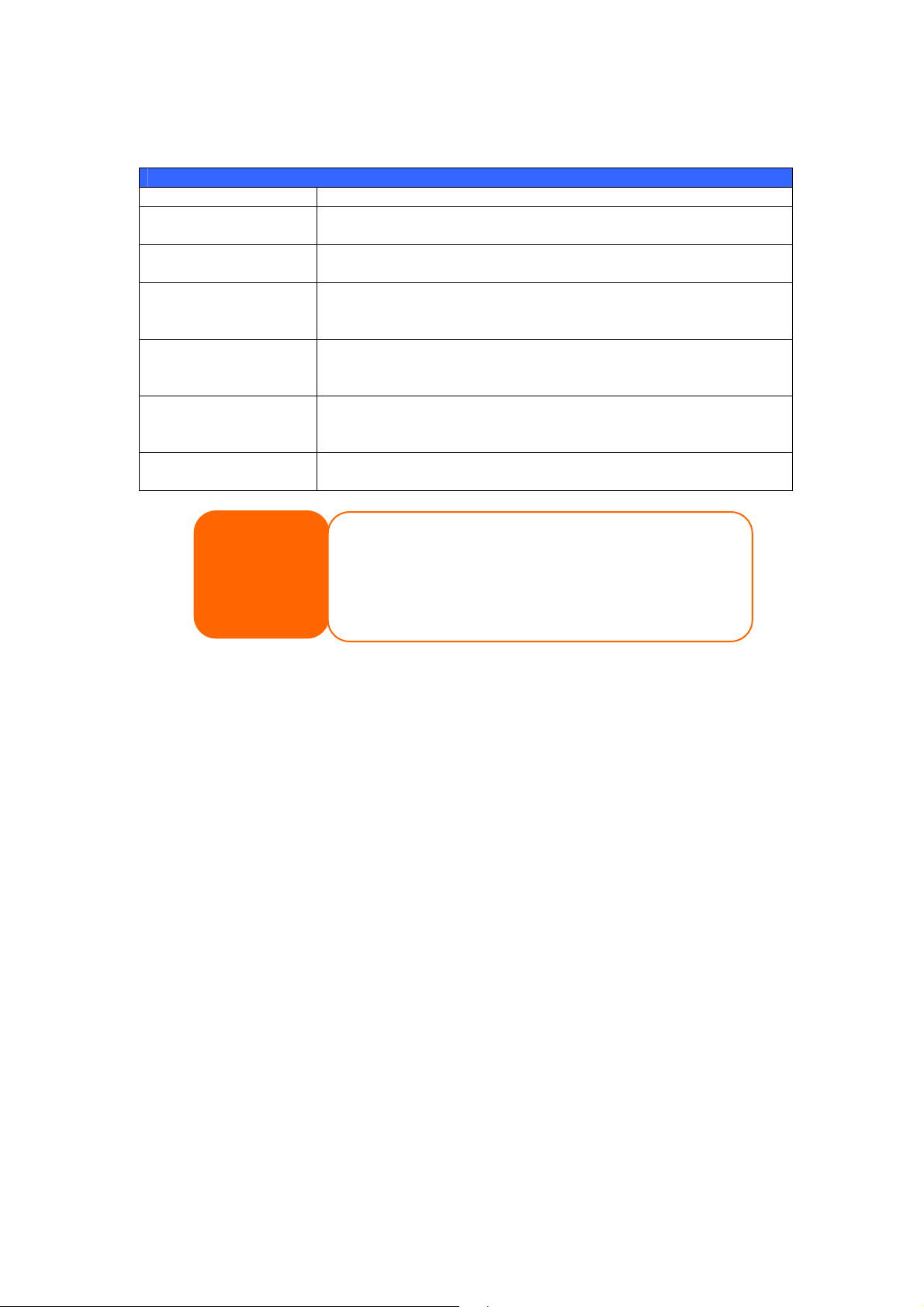
de passe par défaut de l’écran LCD est « 0000 ». Si le bon mot de passe a été entré,
le menu du Mode de gestion s’affichera.
Mode de gestion
Elément Description
WAN Setting (Réglage
WAN)
LAN Setting (Réglage
LAN)
Link Agg Setting
(Réglage Agrég. de
lien)
Change Admin Passwd
(Changer le mot de
passe admin)
Reset to Default
(Réinitialiser les
réglages)
Exit (Quitter) Pour quitter le Mode de gestion et retourner au Mode
Adresse IP et masque de sous-réseau de vos ports WAN.
Adresse IP et masque de sous-réseau de vos ports LAN.
Choisissez Load Balance (Balance de la charge), 802.3ad ou
Failover (Basculement).
Pour changer le mot de passe de l’administrateur pour l’utilisation
de l’écran LCD.
Pour restaurer les réglages par défaut.
d’affichage.
NOTE
Vous pouvez aus si changer vo tre mot de pa sse LCD en u tilisant l’in terface
de gestion Web, en allant sur Gestion du système > Utilitaire > Mot
de passe de l’administrateur. Pour plus d’informations sur l’in terfa ce
de gestion Web, voir Chapitre 4 : Gestion du système.
Méthode de configuration typique
Dans l’interface Web d’administration, vous pouvez commencer à configurer votre
N5500 pour l’utilisation sur votre réseau. La configuration du N5500 se fait
normalement en cinq étapes, décrites ci-dessous.
Pour plus d’informations sur l’utilisat ion de l’interface Web d’administration, voir
Chapitre 4 : Interface Web d’administration.
Etape 1 : Configuration du réseau
Dans l’interface Web d’administration, vous pouvez configurer les réglages de
réseau du N5500 pour votre réseau. Vous pouvez accéder au menu Network
(Réseau) à partir de la barre de menu.
Pour plus d’informations sur la configuration des réglages de votre réseau, voir
Chapitre 4 : Réseau système.
Etape 2 : Création d’un volume RAID
Les administrateurs peuvent ensuite configurer les réglages du RAID et construire
leurs volumes RAID. Vous pouvez accéder aux réglages du RAID à parti r de la barre
de menu de l’interface Web d’administration en navigant vers Storage
Management (Gestion du stockage) > RAID Configuration (Configuration
du RAID).
Pour plus d’informations sur la configuration du RAID, voir
Chapitre 4 : Gestion du système > Configuration du RAID.
Vous n'êtes pas sûr de quel niveau RAID à utiliser ? Pour plus d’informations sur les
différents niveaux RAID, voir Appendice C : Points basiques du RAID.
22
Page 23
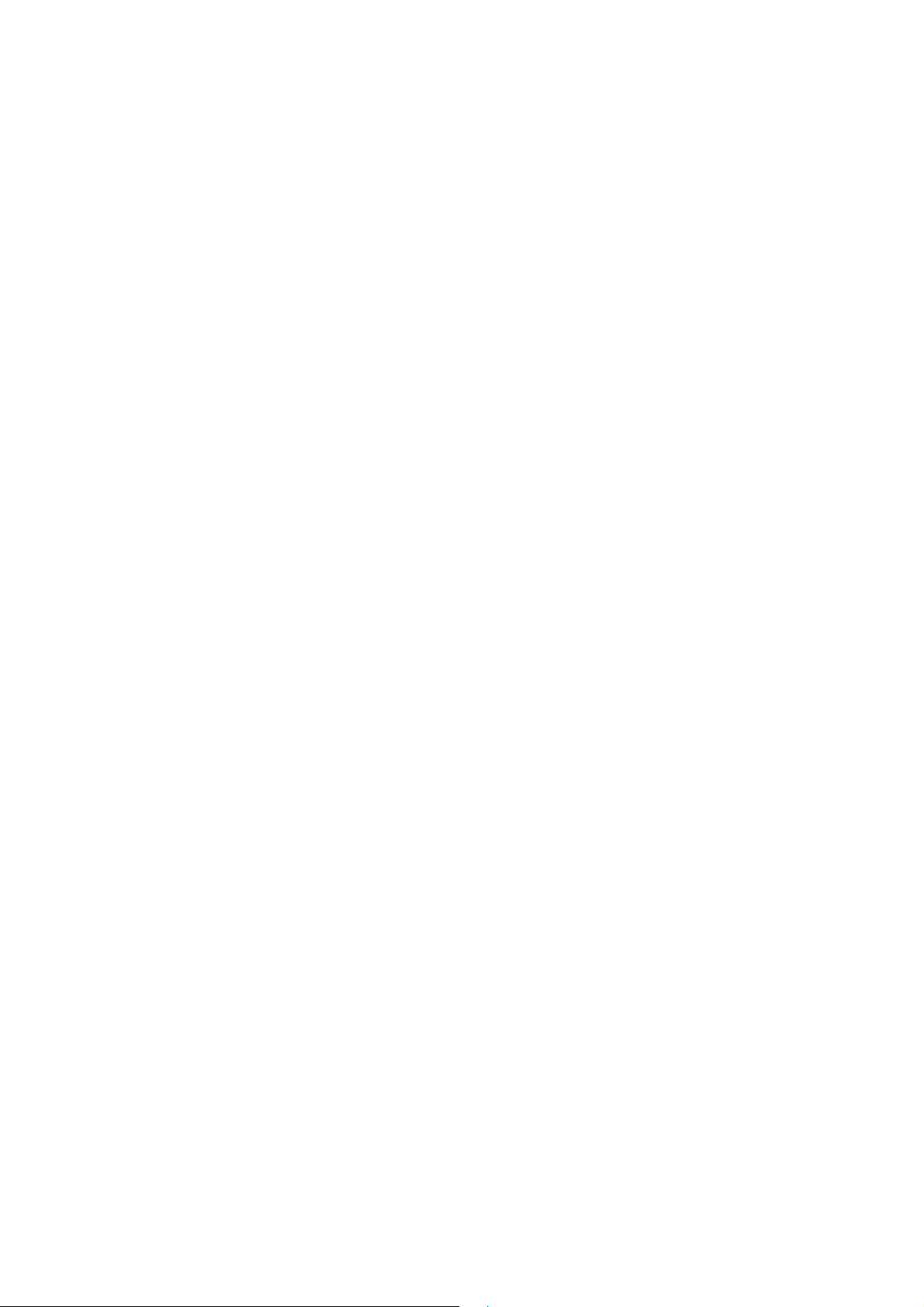
Etape 3 : Créer des utilisateurs locaux ou configurer l’authentification
Une fois que le RAID est prêt, vous pouvez commencer à créer des utilisateurs
locaux pour le N5500 ou vous pouvez choisir de configurer des protocoles
d’authentification tels que le Service de répertoire (AD).
(Pour plus d’informations sur la gestion des utilisat eurs, voir Chapitre 4 :
Authentification des utilisateurs et des groupes.
Pour plus d’informations sur la configuration Service de répertoire AD, voir
Chapitre 4 : Authentification des utilisateurs et des groupes > Support
ADS/NT.
Pour plus de détails sur les avantages d’un Service de répertoire, voir Appendix D :
Points basiques du service de répertoire.
Etape 4 : Créer des dossiers et configurer ACL
Une fois que des utilisateurs ont été ajoutés à votre réseau, vous pouvez
commencer à créer des dossiers sur le N5500 et contrôler l’accès des utilisateurs
pour chacun de ces dossiers en utilisant des Listes de contrôle d’accès de dossier.
Pour plus d’informations sur la gestion des dossiers, voir
Chapter 4 : Gestion du stockage > Dossier partagé.
Pour plus d’information sur les Listes de contrôle d’accès de dossier, voir Chapitre
4 : Gestion du stockage > Dossier partagé > Liste de contrôle d’accès de
dossier (ACL).
Etape 5 : Lancer les services
Vous pouvez finalement commencer la configuration des différents services du
N5500 pour les utilisateurs de votre réseau. Vous trouverez plus d’informations sur
chacun de ces services en cliquant sur les liens ci-dessous :
SMB/CIFS
Protocole de fichiers Apple (AFP)
Système de gestion de fichiers en réseau (NFS)
Protocole de transfert de fichiers (FTP)
Serveur iTunes
Serveur multimédia
Serveur d’impression
Serveur de photo
23
Page 24

Chapitre 4 : Gestion du système
Vue d’ensemble
Le N5500 possède une Interface Web d’administration facile à utiliser. Grâce à
celle-ci, vous pouvez configurer et surveiller le N5500 n'importe où sur le réseau.
Interface Web d’administration
Vérifiez que votre réseau est connecté à Internet. Pour accéder à l’Interface Web
d’administration du N5500 :
1. Entrez l’adresse IP du N5500 dans votre navigateur. (L’adresse IP par défaut
est http://192.168.1.100)
utilisez votre nouveau mot de passe.
Lorsque vous êtes connecté en tant qu’administrateur, vous verrez l’Interfa
eb d’administration. Vous pouvez l’utiliser pour configurer et surveiller W
ratiquement n’importe quelle aspect du N5500 n'importe où sur le réseau.
p
NOTE
. E2 ntrez votre nom d’administrateur et votre mot de pass
connecter au système. Les ré
Nom d’utilisateur : admin
Mot de passe : admin
※ Si vous avez changé votre mot
L’adresse IP réseau de votre ordinateur doit être s ur le même
sous-réseau que le N5500. Si l’adresse IP par défaut du N5500
est 192.168.1.100, l’adresse IP de gestion du PC doit être
192.168.1.x, où x est un numéro entre 1 et 254, mais pas 100.
e pour vous
glages par défaut sont :
de passe dans l’assistant de configuration,
ce
Barre de menu
La Barre de menu est où vous trouverez tous les écrans d’information et tous le
réglages du système du N
dans la barre de menu :
5500. Les réglages sont séparés en plusieurs groupes
s
24
Page 25
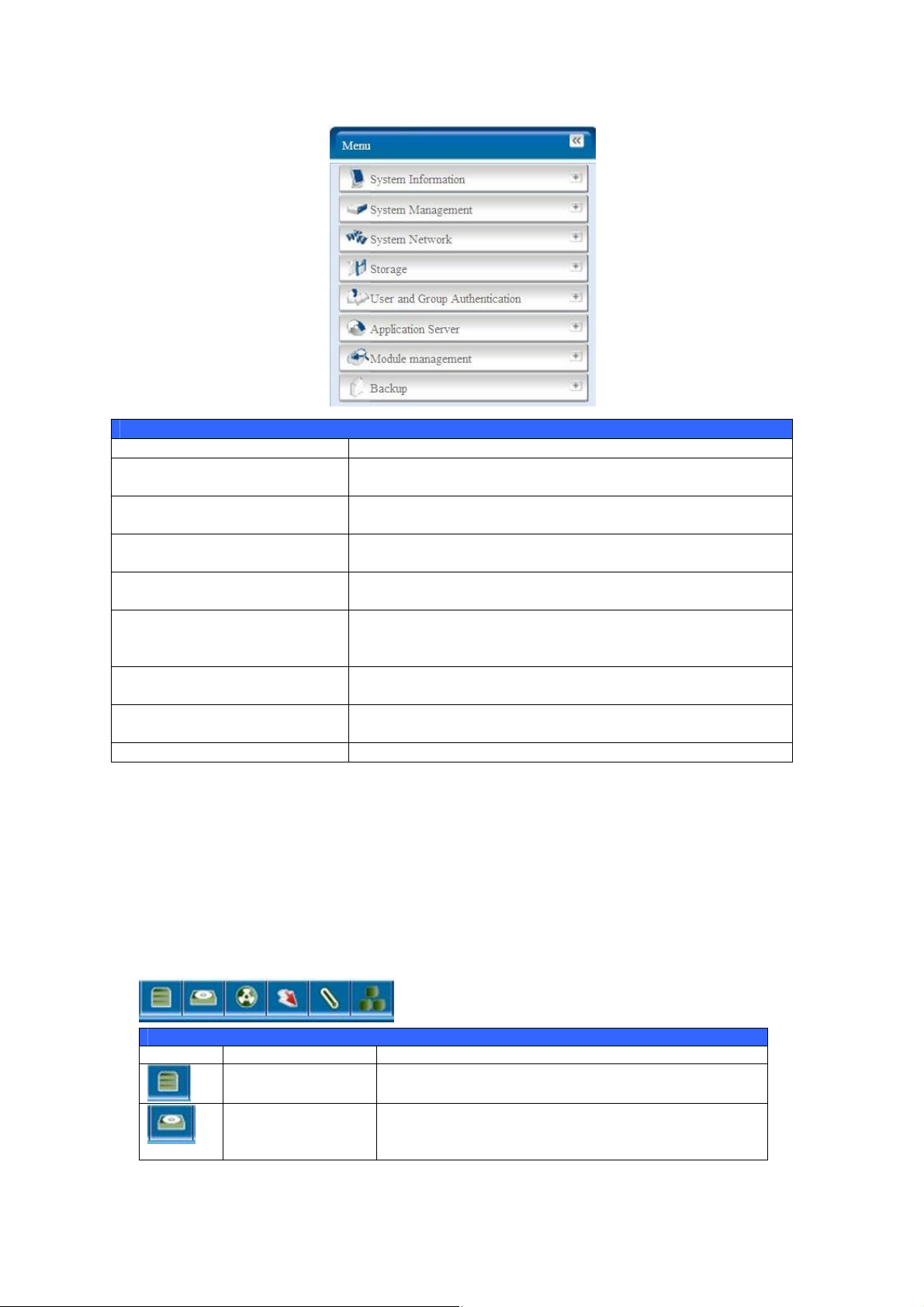
Barre de menu
Elément Description
System Information
(Information du système)
System Management (Gestion
du système)
System Network (Réseau du
système)
Storage (Stockage) Informations et réglages des appareils de stockage installés
User and Group Authentication
(Authentification des
utilisateurs et des groupes)
Application Server (Serveur
d’application)
Module Management (Gestion
des modules)
Backup (Sauvegarde) Pour configurer les fonctions de sauvegarde du N5500.
L’état actuel du système du N5500.
Diverses informations et réglages du système du N5500.
Informations et réglages des connexions réseau ainsi que des
divers services du N5500.
sur le N5500.
Permet la configuration des utilisateurs et des groupes.
Pour configurer le serveur d’impression et le serveur iTunes
du N5500.
Pour installer les modules du s ystème et de l’ utilisateu r sur le
N5500.
Déplacez votre curseur sur l’un de ces éléments pour afficher le menu déroulant de
sélection de chaque groupe.
Dans les sections suivantes, vous trouverez des explications détaillées sur chaque
fonction et des instructions pour configurer votre N5500.
Barre de message
Vous pouvez obtenir rapidement des informations sur l’état du système en
déplaçant la souris dessus.
Barre de message
Elément État Description
Informations
RAID.
Informations
disque.
25
Affiche l’état du volume RAID créé. Cliquez pour
aller directement à la page d’informations RAID.
Affiche l’état des disques installés sur le
système. Cliquez pour aller directement à la
page d’informations des disques.
Page 26
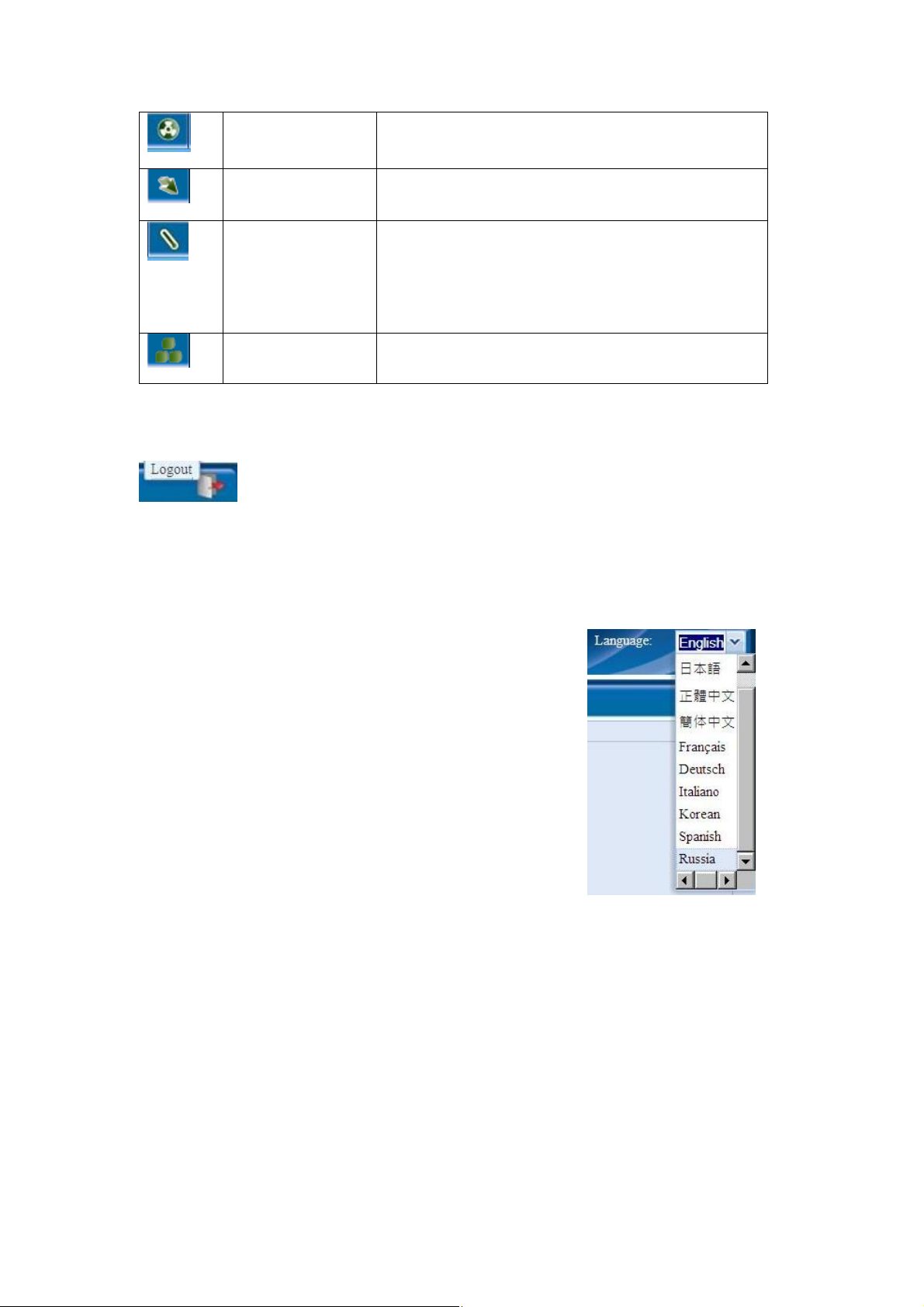
VENTILATEUR.
UPS.
Affiche l’état du VENTILATEUR du système.
Cliquez pour aller directement à la page d’état
du système.
Affiche l’état de l’appareil UPS. Cliquez pour aller
directement à la page des réglages UPS.
Température.
Vert : La température systématique est
normale.
Rouge : La température systématique est
anormale.
Cliquez pour aller directement à la page d’état
du système.
Réseau.
Vert : La connexion au réseau est normale.
Rouge : La connexion au réseau est anormale.
Déconnexion
Cliquez pour vous déconnecter de l’interface Web d’administration.
Sélection de la langue
Le N5500 prend en charge les langues suivantes :
• Anglais
• Japonais
• Chinois traditionnel
• Chinois simplifié
• Français
• Allemand
• Italien
• Coréen
• Espagnol
• Russe
• Polonais
Dans la barre de menu, cliquez sur Language
(Langue) ; la liste de sélection apparaît. Cet écran
permet de choisir la langue désirée pour le N5500.
Informations du système
Ces informations contiennent les infos du produit, l’état du système, l’état de
service et les journaux.
La barre de menu permet de visualiser différents aspects du N5500 Vous pouvez
ainsi vérifier l’état du N5500 ainsi que d’autres détails.
Informations du produit
Lorsque vous vous êtes connecté, l’écran basique Product Information
(Informations du produit) s’affiche, qui contient les informations Manufacturer
(Fabricant), Product No. (No du produit), Firmware Version (Version du
microprogramme) et System Up Time (Durée de fonctionnement du
système).
26
Page 27

Information du produit
Elément Description
Manufacturer
Affiche le nom du fabricant du système.
(Fabricant)
Product No. (No. du
Affiche le numéro du modèle du système.
produit)
Firmware version
Affiche la version du microprogramme.
(Version du
microprogramme)
Up time (Durée de
Affiche la durée totale de fonctionnement du système.
fonctionnement)
Etat du système/service
Dans le menu Status (Etat), choisissez l’élément System (Systèm e) ; les écrans
System Status (Etat du système) et Service Status (Etat du service)
apparaissent. Ces écrans contiennent des informations basiques sur l’état du
système et du service.
État du système
Elément Description
CPU Loading (%)
(Charge CPU %)
Affiche la charge de l’unité centrale du N5500.
27
Page 28
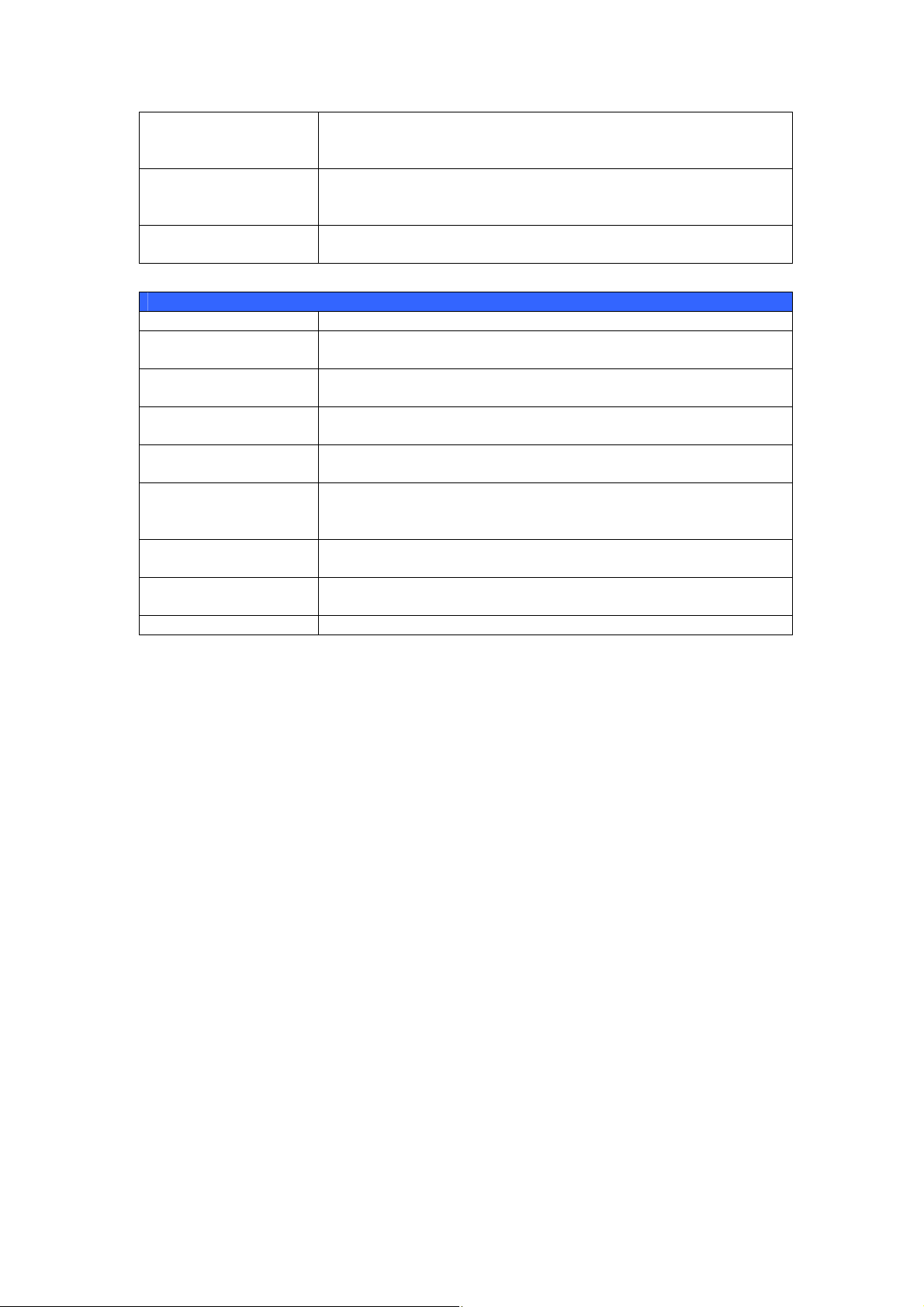
CPU Fan Speed
(Vitesse du ventilateur
CPU)
System Fan Speed
(Vitesse du ventilateur
du système)
Up time (Durée de
fonctionnement)
Affiche la vitesse du ventilateur de l’unité centrale.
Affiche la vitesse du ventilateur du système.
Indique depuis combien de temps le système a été en marche.
Etat du service
Elément Description
AFP Status (Etat
L’état du serveur AFP (Protocole de fichiers Apple).
AFP)
NFS Status (Etat
NFS)
SMB/CIFS Status
L’état du serveur NFS (Système de gestion de fichiers en
réseau).
L’état du serveur SMB/CIFS.
(Etat SMB/CIFS)
FTP Status (Etat
L’état du serveur FTP.
FTP)
Media Server
L’état du serveur multimédia.
(Serveur
multimédia)
Nsync Status (Etat
L’état du serveur Nsync.
Nsync)
UPnP Status (Etat
L’état du service UPnP.
UPnP)
SNMP (SNMP) L’état du service SNMP.
Journaux
Dans le menu System Information (Informations du système), choisissez
l’élément Logs (Journaux) ; l’écran System Logs (Journaux du système)
apparaît. Cet écran affiche une historique de l’utilisation du système et les
événements importants comme l’état des disque, les informations du réseau et le
redémarrage du système. Le tableau suivant contient une descriptio n détaillée de
chaque élément :
28
Page 29
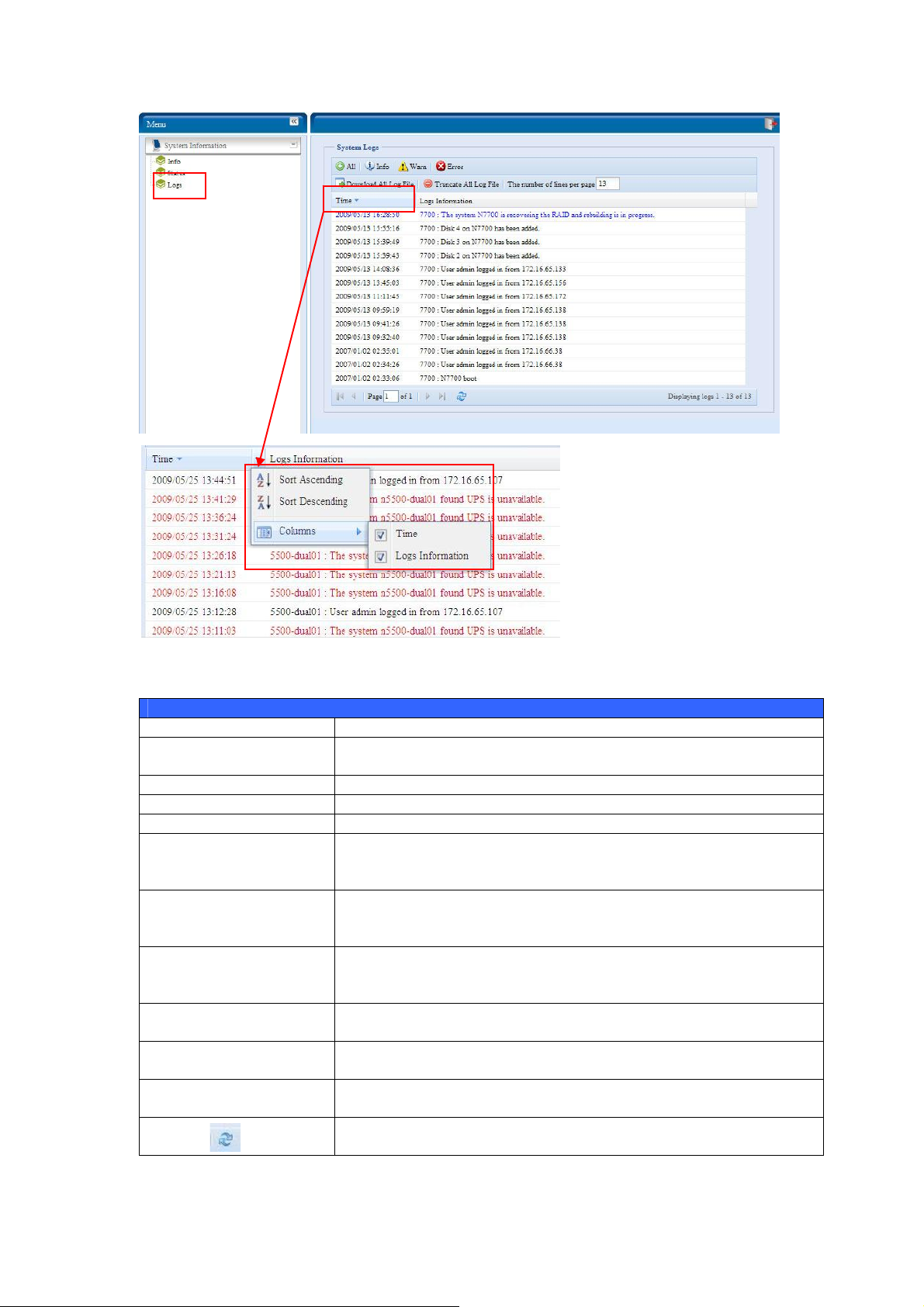
Le tableau suivant contient une description détaillée de chaque élément :
Journaux du système
Elément Description
All (Tout) Contient toutes les informations y-compris les messages du
système, les messages d’avertissement et les messages d’erreur.
INFO (INFO) Enregistre les informations des messages du système.
WARN (AVERT) Pour afficher seulement les messages d’avertissement.
ERROR (ERREUR) Pour afficher seulement les messages d’erreur.
Download All Log File
(Télécharger tous les
fichiers de journal)
Truncate All Log File
(Couper tous les fichiers
journaux)
The number of lines per
page (Le nombre de
lignes par page) □
Sort Ascending (Ordre
croissant)
Sort Descending (Ordre
décroissant)
|<< < > >>| Utilisez les boutons avant ( > >>| ) et arrière ( |<< < ) pour
Pour exporter tous les journaux vers un fichier externe.
Pour effacer tous les fichiers de journal.
Choisissez le nombre de lignes à afficher par page.
Pour afficher les journaux avec la date dans un ordre croissant.
Pour afficher les journaux avec la date dans un ordre décroissant.
naviguer les pages des journaux.
Pour re-charger des journaux.
29
Page 30
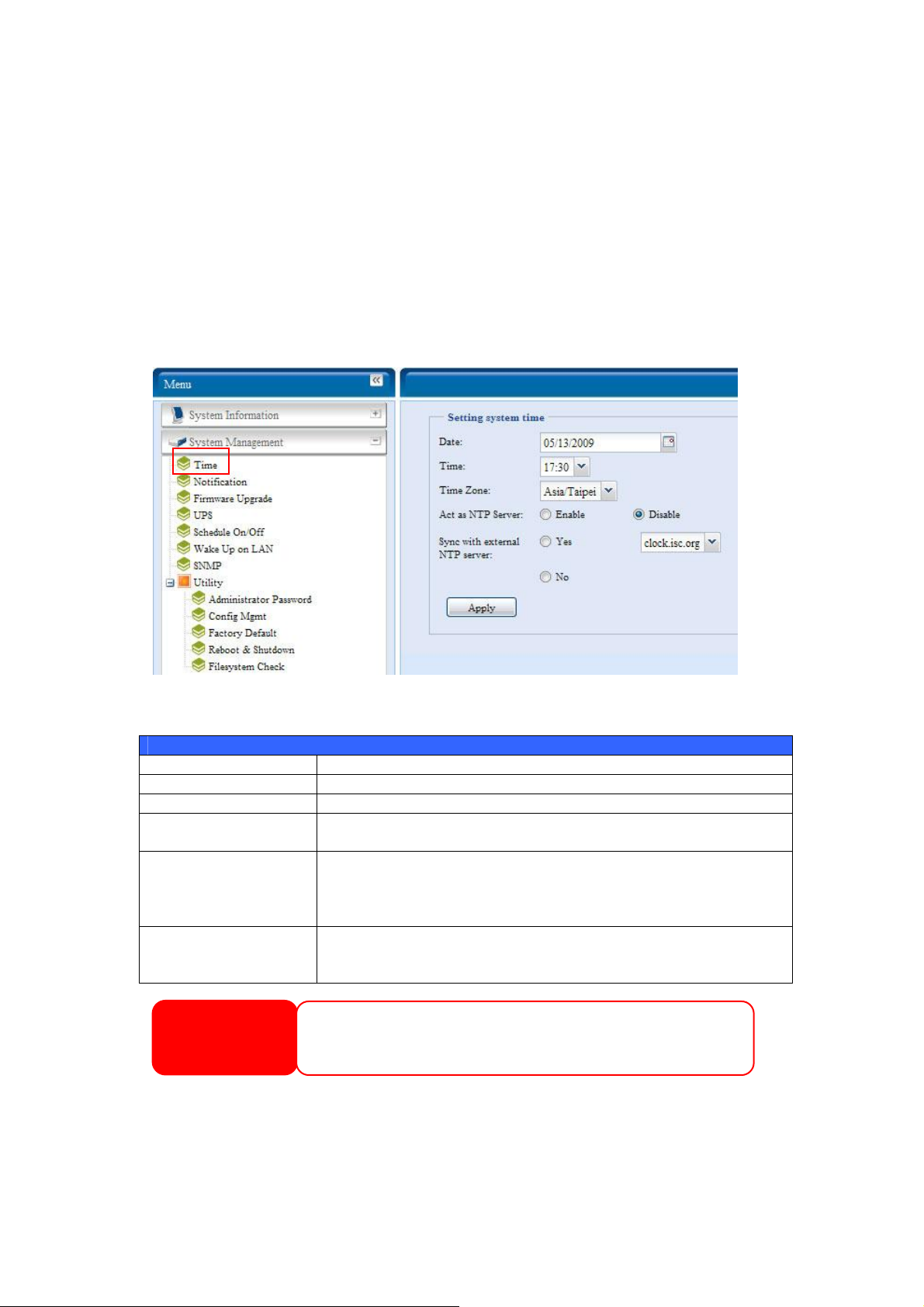
Gestion du système
Le menu System Management (Gestion du système) vous permet de modifier
une multitude de réglages pour configurer les fonctions du système de votre N5500.
Vous pouvez régler l’heure du système, les notifications du système et même
mettre à jour le microprogramme à partir de ce menu.
Heure : Réglage de l’heure du système
Dans le menu time (Heure), choisissez l’élément Time (Heure) ; l’écran Time
(Heure) apparaît. Réglez Date (Date), Time (Heure) et Time Zone (Fuseau
horaire) comme désiré. Vous pouvez aussi choisir de synchroniser l’heure du
système sur le N5500 avec un Serveur NTP (Network Time Protocol)
(Protocole d'heure de réseau).
Le tableau suivant contient une description détaillée de chaque élément :
Heure
Elément Description
Date (Date) Pour régler la date du système.
Time (Heure) Pour régler l’heure du système.
Time Zone (Fuseau
horaire)
Act as NTP Server
(Utiliser comme
Serveur NTP)
Sync with external NTP
Server (Sync avec
serveur NTP externe)
ATTENTION
Pour régler le fuseau horaire du système.
Cochez la case Enable (Activer) pour synchroniser avec le
serveur NTP.
Cochez la case Disable (Désactiver) pour désactiver la
synchronisation avec le serveur NTP.
Choisissez YES (Oui) pour permettre au N5500 de synchroniser
l’heure avec le serveur NTP de votre choix. Cliquez sur Apply
(Appliquer) pour confirmer.
Si un serveur NTP est sélectionné veullez vous assurer que le réseau de votre
N5500 a été configuré pour accéder au serveur NTP.
30
Page 31

Configuration des notifications
Dans le menu, choisissez l’élément Notification (Notification) ; l’écran
Notification Configuration (Configuration des noti fications) apparaît. Cet
écran permet de recevoir des notifications du N5500 dans le cas d’un mal
fonctionnement du système Appuyez sur Apply (Appliquer) pour confirmer les
réglages. Le tableau suivant contient une description détaillée de chaque élément :
Configuration des notifications
Elément Description
Beep Notification
(Notification bip)
Email Notification
(Notification email)
SMTP Server (Serveur
SMTP)
Port (Port) Le port vers lequel les emails de notification doivent être envoyés.
Auth Type (Type auth) Choisissez le type d’authentification du compte du serveur SMTP.
SMTP Account ID (ID
compte SMTP)
Account Password (Mot
de passe du compte)
E-mail From (Email de) Entrez l’adresse email pour envoyer un email.
Receiver’s E-mail
Address (Adresse
email du destinataire)
(1,2,3,4)
Pour activer ou désactiver le bip sonore du système lorsqu’un
problème se produit.
Pour activer ou désactiver les emails de notification dans le cas
d’un problème avec le système.
Le nom d’hôte/l’adresse IP du serveur SMTP.
Entrez l’ID du compte d'email du serveur SMTP.
Entrez un nouveau mot de passe.
Ajoutez une ou plusieurs adresses email qui recevront les
notifications par email.
NOTE
Consultez votreadministrateur de serveur de email pour plus
d’informations sur le serveur email.
Mise à jour du microprogramme
31
Page 32

Dans le menu, choisissez l’élément Firmware Upgrade (Mise à jour du
microprogramme) ; l’écran Firmware Upgrade (Mise à jour du
microprogramme) apparaît.
Suivez les étapes suivantes pour mettre à jour votre microprogramme :
1. Utilisez le bouton Browse (Naviguer) pour trouver le fichier de mise
à jour du microprogramme.
2. Cliquez sur Apply (Appliquer).
3. Vous entendrez un bip ; le voyant DEL ‘occupé’ clignotera jusqu’à la fin de la
mise à jour.
NOTE
• Le biper ne bipe que s’il a été activé dans le menu Notification du système.
• Vérifiez le site web de Thecus pour les dernières notes d’ info et de mise à jour.
• Il n’est pas possible de restaurer une version antérieure du microprogramme .
ATTENTION
Ne PAS éteindre le système pendant la mise à jour du microprogramme. Ceci pourrait
donner des résultats catastrophiques et le système pourrait arrêter de marcher.
Réglages UPS
Le N5500 peut aussi prendre en charge des systèmes d’alimentation sans coupure,
via une interface « Série » ou « USB », pour plus de sécurité et d’accessibilité aux
données dans le cas d’une panne de courant.
Dans le menu Status (Etat), choisissez l’élément UPS (UPS) ; l’écran UPS
Setting (Réglages UPS) apparaît. Effectuez les changements désiré puis appuyez
sur Apply (Appliquer) pour confirmer les changement.
32
Page 33

Le tableau suivant contient une description détaillée de chaque élément :
Réglages UPS
Elément Description
UPS Monitoring (Surveillance UPS) Pour activer ou désactiver l a surveillance UPS.
Manufacturer (Fabricant) Choisissez le nom du fabricant UPS dans les listes
déroulantes.
Model (Modèle) Choisissez le numéro du mod èle UPS dans les listes
déroulantes.
Battery Status (Etat de la batterie) L’état de la batterie UPS.
Power (Alimentation) L’état de l’alimentation allant directement vers le
UPS.
Seconds between power failure and
first notification (Secondes entre
panne de courant et premier
avertissement)
Seconds between subsequent power
failure notifications (Secondes entre
les autres avertissements de panne
de courant)
Shutdown the system when the
battery charge is less than (Arrêter le
système lorsque le niveau de la
batterie est moins de)
Apply (Appliquer) Appuyez sur Apply (Appliquer) pour enregistrer
Le délai entre une panne de courant et le premier
message d’avertissement, en secondes.
Le délai entre les autres messages
d’avertissement, en secondes.
Niveau minimum de la batterie à atteindre pour que
le système s’arrête automatiquement.
les changements.
Marche/Arrêt programmé
Vous pouvez utiliser la Gestion du système du N5500 pour économiser de l’énergie
et de l’argent en programmant le N5500 pour qu’il s’allume et s’éteigne
automatiquement à certaines heures.
Dans le menu, choisissez l’élément Schedule Power On/Off (Marche/Arrêt
programmé) ; l’écran Schedule Power On/Off (Marche/Arrêt programmé)
apparaît.
Pour programmer le N5500 pour qu’il s’allume et s’éteigne à certaines heures,
cochez en premier la case Enable Schedule Power On/Off (Activer
marche/arrêt programmé) pour activer la fonction.
Choisissez ensuite simplement une heure de mise en marche et d’arrêt pour chaque
jour de la semaine, en utilisant les différents menus déroulants.
Finalement, cliquez sur Apply (Appliquer) pour enregistrer les changements.
33
Page 34

Exemple – Lundi : Marche : 8:00 ; Arrêt : 16:00
Le système s’allumera automatiquement Lundi à 8:00 et s’éteindra automatiquement Lundi à
16:00. Le système s’allumera pour le reste de la semaine.
Si vous choisissez une heure de mise en marche et que vous ne réglez pas une heure d'arrêt,
le système s’allumera et restera allumé jusqu’à ce qu’une heure d’arrêt soit programmée ou
jusqu’à ce que vous l’éteignez manuellement.
Exemple - Lundi : Marche : 8:00
Le système s’allumera automatiquement Lundi à 8:00 et ne s’éteindra pas sauf si vous
l’éteignez manuellement.
Vous pouvez aussi utiliser deux heures de mise en marche et d’arrêt pendant un même jour. Le
système suivra vos réglages.
Exemple - Lundi : Arrêt : 8:00 ; Arrêt : 16:00
Le système s’éteindra automatiquement Lundi à 8:00. Le système s’éteindra aussi Lundi à
16:00 s'il a été rallumé. Si le système est toujours éteint Lundi à 16:00, le système restera
éteint.
Réveil par le réseau LAN (WOL)
Le N5500 peut être réveillé du mode sommeil via un port WAN.
34
Page 35

Dans le menu, choisissez l’élément WOL (WOL) ; l’écran Wake-up On Lan
(Réveil par le réseau LAN) apparaît. Vous pouvez choisir entre Enable (Activer)
et Disable (Désactiver).
Configuration du Réveil par le réseau LAN
Elément Description
WOL Service (Service
WOL)
Apply (Appliquer) Cliquez sur Apply (Appliquer) pour enregistrer les
Enable (Activer) ou Disable (Désactiver) le service WOL.
changements.
Support SNMP
Dans le menu, choisissez l’élément SNMP (SNMP) ; l’écran SNMP Su pport
(Support SNMP) apparaît. Vous pouvez activer la fonction SNMP et entrer les
informations nécessaires dans chaque champ. Avec le logiciel de gestion SNMP,
vous pouvez obtenir les informations basiques du système.
Dans le menu, choisissez l’élément SNMP (SNMP) ; l’écran SNMP Support
(Support SNMP) apparaît. Vous pouvez choisir entre Enable (Activer) et
Disable (Désactiver).
Utilitaire
˙ Mot de passe Administrateur
Dans le menu, choisissez l’élément Administrator Password (Mot de passe de
l’administrateur) ; l’écran Change Administrator Password (Changer le mot
de passe de l’administrateur) apparaît. Entrez un nouveau mot de passe dans la
case New Password (Nouveau mot de passe) et confirmez le mot de passe
dans la case Confirm Password (Confirmer le mot de passe). Appuyez sur
Apply (Appliquer) pour confirmer les changement du mot de passe.
Il y a aussi password (Mot de passe) pour entrer dans les réglages LCD que vous
pouvez régler. Entrez un nouveau mot de passe dans la case New Password
(Nouveau mot de passe) et confirmez le mot de passe dans la case Confirm
Password (Confirmer le mot de passe). Appuyez sur Apply (Appliquer) pour
confirmer les changement du mot de passe.
35
Page 36

Le tableau suivant contient une description détaillée de chaque élément :
Changer le mot de passe administrateur et de saisie LCD
Elément Description
New Password
(Nouveau mot de
passe)
Confirm Password
(Confirmer le mot de
passe)
Apply (Appliquer) Appuyez pour enregistrer les changements.
Entrez le nouveau mot de passe de l’administrateur.
Entrez de nouveau le nouveau mot de passe pour confirmer.
˙ Gestion de la config
Dans le menu, choisissez l’élément Config Mgmt (Gestion de la config) ; l’écran
System Configuration Download/Upload (Télécharger/téléverser la
configuration du système) apparaît. Dans cet écran, vous pouvez télécharger ou
téléverser des configurations du système enregistrées.
Le tableau suivant contient une description détaillée de chaque élément :
Télécharger/téléverser la configuration du système
Elément Description
Download (Télécharger) Pour sauvegarder et exporter la configuration actuelle du système.
Upload (Téléverser) Pour importer un fichier de configuration sauvegardé et remplacer la
configuration actuelle du système.
36
Page 37

g
par défaut
NOTE
Sauvegardez la configuration de votre système pour vous permettre de restaurer
une configuration qui marche lorsque vous essayez d’utiliser des nouve l les
confi
urations du système.
˙ Réglages d’usine
Dans le menu, choisissez l’élément Factory Default (Réglages d’usine) ; l’écran
Reset to Factory Default (Réinitialiser les régl ages sur les réglages d’usine)
apparaît. Appuyez sur Apply (Appliquer) pour réinitialiser tous les réglages du
N5500 sur les réglages d’usine.
ATTENTION
La restauratiom des réglages par défaut n'effacera pas les données enregistrées
sur les disques durs mais RESTAURERA tous les réglages sur les réglages d'usine
.
˙ Redémarrer & Arrêter
Dans le menu, choisissez l’élément Reboot & Shutdown (Redém arr er &
arrêter) ; l’écran Shutdown/Reboot System (Redémarrer/arrêter le
système) apparaît. Appuyez sur Reboot (Redémarrer) pour redémarrer le
système ou sur Shutdown (Arrêter) pour arrêter et éteindre le système.
37
Page 38

˙ Vérification du système de fichiers
La fonction de vérification du système de fichiers vous permet de vérifier l’intégrité
du système de fichiers de vos disques. Dans le menu, choisissez File system
Check (Vérification du système de fichiers), choisissez ; l’écran File System
Check (Vérification du système de fichiers) apparaît.
Pour commencer à vérifier le système de fichiers, cliquez sur Apply (Appliquer).
Lorsque vous avez cliqué dessus, l’invite suivante apparaît :
Cliquez sur Yes (Oui) pour redémarrer le système.
Une fois que le système a été redémarré, vous serez renvoyé à l’invite File System
Check (Vérification du système de fichier). Les volumes RAID disponibles pour
lesquels vous pouvez vérifier le système de fichiers sont affichés, sauf le volume
ZFS, car ZFS n’a pas besoin d’une vérification du système de fichiers. Cochez les
volumes RAID désirés puis cliquez sur Next (Suivant) pour continuer et
commencer à vérifier le système de fichier. Cliquez sur Reboot (Redémarrer)
pour redémarrer sans effectuer la vérification.
Lorsque vous cliquez sur Next (Suivant), l'écran suivant s'affiche :
38
Page 39

Cliquez sur Start (Démarrer) pour commencer la vérification du système de
fichiers. Cliquez sur Reboot (Redémarrer) pour redémarrer le système.
Pendant la vérification du système de fichiers, le système affiche 20 lignes
d’informations, jusqu’à la fin. Une fois fini, les résultats s’affiche en bas.
NOTE
Le système doit être re
correctement après la
démarré avant que le N5500 ne puisse marcher
verification du système de fichiers.
39
Page 40

Réseau du système
Utilisez le menu System Network (Réseau du système) pour changer la
configuration du réseau et les réglages de support de services.
Configuration WAN
Dans le menu System Network (Réseau du système), choisissez WAN (WAN) ;
l’écran WAN Con figuration (Configuration du W AN) a pparaît. Cet écran affiche
les paramètres du réseau pour la connexion WAN. Vous pouvez changer n’importe
lequel de ces paramètres ; appuyez sur Apply (Appliquer ) pour confirmer les
réglages. Le tableau suivant contient une description de chaque élément :
Configuration du WAN
Elément Description
Host name (Nom
d’hôte)
Domain name (Nom de
domaine)
WINS Server (Serveur
WINS)
MAC Address (Adresse
MAC)
Jumbo Frame Support
(Support cadre jumbo)
IP Sharing Mode (Mode
IP partagé)
Link Aggregation
(Agrégation de lien)
Set IP Address by :
(Régler l'adresse IP
via :
Statique / Dynamique)
IP (IP) L’adresse IP de l’interface WAN.
Le nom d’hôte qui identifie le N5500 sur le réseau
Le nom du domaine du N5500.
Pour configurer un nom de serveur pour l’ordinateur NetBIOS.
L’adresse MAC de l’interface du réseau.
Pour activer ou désactiver le support de cadre jumbo de l’interface WAN sur
votre N5500.
Lorsque activé, les PC connecté au port LAN pourront accéder le WAN.
Indique si les ports WAN et LAN doivent être agrégés et agir comme un seul
port.
Load Balance (Balance de la charge) : Le trafic Ethernet utilisera les
deux ports Ethernet de manière égale.
Failover (Basculement) : Lorsqu’un port arrête de marcher, l’autre
s’active automatiquement.
802.3ad : Lie les deux ports Ethernet en parallèle pour augmenter le débit.
Vous pouvez choisir entre une adresse IP statique ou dynamique, et entrer
la configuration de votre réseau.
40
Page 41

Netmask (Masque de
réseau)
Gateway (Passerelle) L’adresse IP de la passerelle par défaut.
DNS Server (Serveur
DNS)
Le masque de réseau est normalement : 255.255.255.0
L’adresse IP du serveur DNS (service de noms de domaines).
NOTE
• Utlisez seulement les réglages Cadre Jumbo lorsque vous utilisez un
environnement Gigabit dans lequel tous les autres clients ont le support Cadre
Jumbo activé.
• L’activation de DHCP activera automatiquement UPnP—voir l’écran Service de
support.
• Si vous utilisez seulement le port WAN, nous vous recommandons de
désactiver le mode IP partagé. Ceci améliorera la vitesse des données.
• Un réglage DNS correct est vital aux services des réseaux, tel que SMTP et
NTP.
• Pour utiliser la fonction Aggrégation de lien avec la function “802.3ad
sélectionnée”, assurez-vous que l’équipement de réseau de l’autre coté du
câble Ethernet prenne aussi en charge le protocole 802.3ad.
ATTENTION
La plupart des routeurs/commutateurs Ethernet Rapide (10/100) neprennent pas
en charge Cadre Jumbo et vous ne pourrez pas connecter votre N5500 lorsque
Cadre Jumbo est activé. Si c’est le cas, éteignez le N5500. Puis allumez le N5500 et
appuyez immédiatement sur le bouton de réinitialisation du pan neau avant
au-dessous du bouton d’alimentation. Ceci réinitialisera le s réglages sur les
valeurs d’usine par d
éfaut.
LAN
Configuration du LAN
Le N5500 prend en charge deux ports Gigabit Ethernet pour ajouter des services.
Pour configurer ces ports, choisissez LAN (LAN) dans le menu System Network
(Réseau du système) ; l’écran LAN Configuration (Configuration du LAN)
apparaît. Appuyez sur Apply (Appliquer) pour enregistrer les changements.
Configuration du LAN
Elément Description
MAC Address (Adresse
MAC)
Jumbo Frame Support
(Support cadre jumbo)
Affiche l'adresse MAC de l’interface LAN.
Activez ou désactivez le support pour cadre jumbo dans l’interface
LAN.
41
Page 42

IP (IP) L'adresse IP de l’interface LAN.
Netmask (Masque de
réseau)
Le masque de réseau de l’interface LAN.
NOTE
Avant d’activer le support Cadre Jumbo, veuillez vous assurer que votre appa reil de
réseau prend en charge le Cadre Jumbo. Si votre appareil est incompatible, il est
possible que vous ne puissiez pas vous connecter à votre N5500.
Configuration du serveur DHCP
Un serveur DHCP peut être configuré pour assigner des adresses IP aux appareils
connectés au port LAN. Pour configurer ces ports, choisissez LAN (LA N) dans le
menu System Network (Réseau du système).
Configuration du DHCP
Elément Description
DHCP Server (Serveur
DHCP)
Start IP (Début IP) Le début de l’adresse IP pour la gamme DHCP.
End IP (Fin IP) La fin de l’adresse IP pour la gamme DHCP.
DNS Server (Serveur
DNS)
NOTE
Activez ou désactivez le serveur DHCP pour assigner
automatiquement une adresse IP aux PC connectés à l’interface
LAN.
L’adresse IP du serveur DNS.
Les segments IP de WAN et de LAN ne doivent pas se chevaucher.
ATTENTION
L”adresse IP de l’interface LAN ne doit pas être dans la gamme d'adr esse
Début IP et Fin IP.
Samba / CIFS
Il y a 4 options que l’Admin peut Activer/Désactiver pour utiliser le N5500 avec le
protocole Samba/CIFS. Lorsque l’une des options est changée, vous devrez
redémarrer le système pour l’activer.
Service Samba Utilisé pour permettre au système d’exploitation de la série UNIX et SMB/CIFS du
système d'exploitation Microsoft Windows (Bloquer serveur de message / Système
de fichiers Internet courant). Effectuez le lien dans le protocole de réseau. Activez
42
Page 43

ou désactivez le protocole SMB/CIFS pour le mappage de disque Windows, Apple,
Unix.
Cache d’accès fichier
La cache d’accès fichier est réglée par défaut Enable (Activer). Cette option aidera
à améliorer les performances lorsqu’un seul client accède à un dossier partagé pour
écriture sous le protocole SMB/CIFS.
Corbeille Samba
Le N5500 supporte la corbeille via le protocole SMB/CIFS. Activez-la tout
simplement puis tous les fichiers/dossiers supprimés resteront dans le dossier
« .recycle » avec une attribution cachée dans chaque partage.
Normalement, le réglage de Windows est invisible pour tous les dossiers/fichiers
cachés. Veuillez donc activer cette option pour afficher le dossier « .recycle ».
Authentification de connexion anonyme Samba
Pour activer cette option, il n'est pas import ant si le dossier partagé a été créé avec
accès public. Le compte de l’utilisateur et le mot de passe sont requis par le système
pour accéder sous le protocole SMB/CIFS. Par contre, aucune autre connexion
anonyme ne sera permise.
NOTE
• Dans certains environnements, à cause des problèmes de sécurité
posés, vous pouvez désactiver SMB/CIFS pour vous prot éger contre les
virus d’ordinateur.
AFP (Apple Network Setup – Configuration du réseau Apple)
Dans le menu System Network (Réseau du système), choisissez l’élément AFP
(AFP) ; l’écran AFP Support (Support AFP) apparaît. Cet écran affiche les
paramètres de configuration du protocole de remplissage Apple. Vous pouvez
changer n’importe lequel de ces paramètres ; appuyez sur Apply (Appliquer)
pour confirmer les réglages.
Une brève description de chaque élément est donnée ci-dessous :
Configuration du réseau Apple
43
Page 44

Elément Description
AFP Server (Serveur
AFP)
Zone (Zone) La zone du service de l’applet de communication.
Pour activer ou désactiver le service de fichier Apple pour utiliser
le N5500 avec des systèmes MAC OS.
Si votre réseau AppleTalk utilise des réseaux étendus et est
assigné avec plusieurs zones, assignez un nom de zone au N5500.
Si vous ne voulez pas assigner une zone de réseau, entrez une
astérisque (*) pour utiliser le réglage par défaut.
Configuration NFS
Dans le menu System Network (Réseau du système), choisissez l’élément NFS
(NFS) ; l’écran NFS Support (Support NFS) apparaît. Le N5500 peut être utilisé
comme un serveur NFS, permettant aux utilisateurs de télécharger et téléverser des
fichiers avec leurs clients NFS préférés Appuyez sur Apply (Appliquer) pour
confirmer les réglages.
Une brève description de chaque élément est donnée ci-dessous :
Réglage du serveur NFS
Elément Description
NFS (NFS) Pour activer (Enable) ou désactiver (Disable) le support NFS.
Apply (Appliquer) Cliquez sur Apply (Appliquer) pour enregistrer les
changements.
FTP
Le N5500 peut être utilisé comme un serveur FTP, permettant aux utilisateurs de
télécharger et téléverser des fichiers avec leurs programmes FTP préférés Dans le
menu System Network (Réseau du système), choisissez l’élément FTP (FTP) ;
l’écran FTP (FTP) apparaît. Vous pouvez changer n’importe lequel de ces
paramètres ; appuyez sur Apply (Appliquer) pour confirmer les réglages.
44
Page 45

Une brève description de chaque élément est donnée ci-dessous :
FTP
Elément Description
FTP Pour activer le service FTP sur le N5500.
Security FTP (FTP
sécurité)
Port (Port) Le numéro du port de la connexion entrante sur un port
FTP ENCODE
(ENCODAGE FTP)
Allow Anonymous FTP
Access (Permettre
accès FTP anonyme)
Auto Rename
(Renommer auto)
Upload Bandwidth
(Largeur de bande
téléversement)
Download Bandwidth
(Largeur de bande
téléchargement)
Activez ou désactiver la sécurité FTP, assurez-vous que le logiciel
FTP client a aussi la sécurité activé.
non-standard.
Si votre client FTP ou votre système d’exploitation ne prend pas
en charge Unicode (par ex. Windows® 95/98/ME ou MAC
OS9/8), choisissez le même encodage que votre système
d’exploitation pour visualiser correctement les fichiers et les
dossiers du serveur. Les options disponibles sont BIG5, HZ,
GB2312, GB18030, ISO, EUC-JP, SHIFT-JIS et UTF-8.
Upload/Download (Téléverser/Télécharger) : Pour
permettre aux utilisateurs anonymes du FTP de télécharger ou
téléverser des fichiers dans les dossiers publics.
Download (Télécharger) : Pour permettre aux utilisateurs
anonymes du FTP de télécharger des fichiers dans les dossiers
publics.
No access (Pas d’accès) : Pour bloquer l’accès aux utilisateurs
anonymes du FTP.
Lorsque cette case est cochée, le système renommera
automatiquement les fichiers qui ont été téléversés avec un nom
de fichier dupliqué. La méthode est comme suit :
[nomdufichier].#, où # est un numéro entier.
Vous pouvez régler la largeur de bande maximum attribuée aux
téléversements de fichiers. Vous pouvez choisir entre Unlimited
(Illimité), 1, 2, 4, 8, 16 et 32 Mo/s.
Vous pouvez régler la largeur de bande maximum attribuée aux
téléchargements de fichiers. Vous pouvez choisir entre
Unlimited (Illimité), 1, 2, 4, 8, 16 et 32 Mo/s.
Pour accéder au dossier partagé sur le N5500, utilisez le bon nom d’utilisateur et le
mot de passe définis dans la page Users (Utilisateurs). Le contrôle de l’accès à
chaque dossier partagé est réglé dans la page ACL (Storage (Stockage) >
Management (Gestion) > Share Folder (Dossier partagé) > ACL (ACL)).
45
Page 46

Serveur multimédia
Grâce à la fonction de serveur multimédia
intégrée, le N5500 offre un service de
diffusion multimédia aux adaptateurs
multimédia indépendants connectés au
réseau et prenant en charge le protocole
UPnP AV ou qui sont conforme à la norme
DLNA (Digital Living Network Alliance).
Grâce au serveur multimédia intégré du
N5500, vous pouvez partager des
contenus multimédia comme des chansons,
des images et des films avec n’importe quel appareil compatible dans votre maison.
Réglages du gestionnaire multimédia
Pour configurer le serveur multimédia, dans le menu System Network (Réseau
du système), cliquez sur Media Server (Serveur multimédia) et la fenêtre Media
Manager Settings (Réglages du gestionnaire multimédia) apparaîtra.
Vous trouverez ci-dessous une brève description de chaque champ :
Réglages du gestionnaire multimédia
Elément Description
Media Server (Serveur
multimédia)
Shared Media Folders
(Dossiers multimédia
partagés)
Rescan (Rebalayage) Cliquez sur le bouton Rescan (Rebalayage) pour que le N5500
Pour activer ou désactiver le service de serveur multimédia.
Choisissez le(s) do ssie r(s) q ui con tie nne nt le s f ichier s mult iméd ia
à partager.
recherche les nouveaux contenus dans le dossier multimédia
choisi.
Dossiers multimédia partagés
Une fois que le logiciel du serveur multimédia est installé, vous pouvez commencer
à ajouter des dossiers avec le contenu multimédia que vous voulez partager. Pour
créer un dossier multimédia partagé, suivez les étapes suivantes :
1. Cliquez sur System Network (Réseau du système) > Media Server
(Serveur multimédia) dans la barre du menu.
2. Dans la fenêtre Shared Media Folders (Dossiers multi média partagés),
choisissez le dossier qui contient vos fichiers multimédia et cochez sa case.
46
Page 47

3. Le contenu de ce dossier sera balayé pour le serveur multimédia. La durée
du balayage dépend de la taille du dossier.
Connecter des DMA (adaptateurs multimédia) au serveur multimédia
Vous pouvez maintenant connecter votre adaptateur mul timédia (DMA) a u serveur
multimédia :
1. Connectez votre DMA au serveur multimédia
a. Configurez votre DMA pour qu’il utilise une adresse IP dynamique.
L’adresse IP sera assignée par le routeur.
b. Certains DMA ont une fonctionnalité sans fil. Vous pouvez connecter
le DMA à un routeur sans fil. Pour plus d’instructions sur la c onnexion
de votre DMA à un routeur sans fil, voir le manuel d’utilisation de
2. Connectez la sortie vidéo de votre DMA à l’entrée vidéo de votre téléviseur.
3. Allumez le téléviseur et changez le signal d’entrée vidéo sur DMA.
4. Configurez le DMA (ces étapes dépendent du type de DMA utilisé).
votre DMA.
a. Dans l’écran Server List (Liste des serveurs), choisissez “N5500 :
Serveur multimédia” comme le serveur.
b. Allez sur My Media (Mon multimédia).
c. Cliquez sur les boutons Up/Down Arrow (Flèches haut/bas) pour
choisir entre Music Jukebox (Juke-box musical), Pho to Albums
(Albums photos) et Video Clips (Clips vidéo).
d. Commencez à regarder les contenus multimédia enregistrés sur
votre N5500.
HTTP/ WebDisk
Dans le menu System Network (Réseau du système), choisissez l’élément
HTTP/ WebDisk (HTTP / WebDisk) ; l’écran Web Disk (HTTP) Support
(Support HTTP WebDisk) apparaît. Cet écran affiche les paramètres de support
des services du système. Vous pouvez changer n’importe lequel de ces paramètres ;
appuyez sur Apply (Appliquer) pour confirmer les réglages.
Une brève description de chaque élément est donnée ci-dessous :
Service Web
Elément Description
HTTP (WebDisk) Support Pour activer ou désactiver le support WebDisk. Entrez le
47
Page 48

(Support HTTP WebDisk) numéro du port si cette opti on est activée. Le numéro de port
HTTPs (Secure WebDisk)
Support (Support HTTP
WebDisk sécurisé)
par défaut est 80.
Pour activer ou désactiver le support WebDisk sécurisé. Entrez
le port si cette option est activée.
NOTE
• Désactivez le support HTTP et activez le support HTTP sécurisé po
garantir un accès sécurisé.
ur
UPnP
Cet appareil supporte le Serveur multimédia UPnP, qu i permet aux utilisateurs de
jouer des fichiers multimédia avec un client UPnP (par ex. des appareils DMA).
Activez ou désactivez le protocole universel ‘Plug & Play’. UPnP aide à trouver
l’adresse IP du N5500.
Cible Nsync
Dans le menu System Network (Réseau du système), choisissez l’élément
Nsync Target (Cible Nsync) ; l’écran Nsync Setting (Réglage Nsync) apparaît.
Activez ou désactivez le support de serveur cible Nsync. Appuyez sur Apply
(Appliquer) pour confirmer les réglages.
Une fois que Nsync Target (Cible NSync) a été activé, l’autre produit NAS Thecus
pourra utiliser une application à distance sur ce système NAS.
48
Page 49

Réglage de Bonjour
Bonjour est le nom commercial d’Apple Inc pour son implémentation de Zeroconf,
un protocole de découverte de service. Bonjour détecte des appareils comme des
imprimantes et des ordinateurs, et les serveurs de ces appareils sont offerts sur un
réseau local via des enregistrements de service DNS multicast. Ce guide final vous
aidera avec la mise en réseau sans configuration de Bonjour, grâce à une
description complète des protocoles et des technologies utilisés pour créer les
applications et appareils compatibles avec Bonjour.
Gestion du stockage
Le menu Storage (Stockage) affiche l’état des appareils de stockage installés
dans le N5500, et contient des options de configuration du stockage co mme RAID et
les réglages des disques et les réglages de configuration des dossiers, d’allocation
d’espace et de Montage ISO.
Informations des disques
Dans le menu Storage (Stockage), choisissez l’élément Disks (Disques) ;
l’écran Disks Information (Infor mati ons des dis ques ) apparaît. Dans celui-ci,
vous pouvez visualiser divers éléments des disques durs SATA installés. Des lignes
vides indiquent qu’un disque dur SATA n’est pas actuellement installé dans la fente
correspondante.
49
Page 50

g
Informations des disques
Elément Description
Disk No. (No. disque) Indique l’emplacement d’un disque.
Capacity (Capacité) Affiche la capacité d’un disque dur SATA.
Model (Modèle) Affiche le nom du modèle d’un disque dur SATA.
Firmware
(Microprogramme)
Status (Etat) Indique l’état d’un disque. Peut indiquer OK, Warning
Bad Block scan
(Balayage de mauvais
secteurs)
Total Capacity
(Capacité totale)
Disk Power
Management (Gestion
d’énergie du disque)
Affiche la version du microprogramme d’un disque dur SATA.
(Avertissement) ou Failed (Panne).
Yes (Oui) pour commencer à balayer les mauvais secteurs.
Affiche la capacité totale d’un disque dur SATA.
L’administrateur peut régler un disque pour qu’il s’éteigne
automatiquement après une certaine période.
NOTE
Lorsque l’état est Avert
contient des mauvais s
et vous devriez consid
issement, cela indique généralement que le disque dur
ecteurs. Ceci est indiqué à titre de précaution seulement
érer chan
er les disques
Informations S.M.A.R.T.
Dans l’écran Disks Information (Informations des disques), l’état de chaque
disque est affiché dans la colonne Status (Etat). Cliquez sur OK ou sur Warning
(Avertissement) pour afficher la fenêtre S.M.A.R.T Information
(Informations S.M.A.R.T.) pour un disque particulier.
Vous pouvez aussi effectuer un test de disque SMART, en cliquant simplement sur
« Test » (Test) pour commencer. Le résultat est pour référence seulement et le
système de fera rien quelque soit le résultat.
50
Page 51

Informations S.M.A.R.T.
Elément Description
Tray Number (Numéro
du plateau)
Model (Modèle) Le nom du modèle du disque dur installé.
Power ON Hours
(Heures MARCHE)
Temperature Celsius
(Température en
Celsius)
Reallocated Sector
Count (Nombre de
secteurs réalloués)
Current Pending Sector
(Secteur actuel en
attente)
Test Type (Type de
test)
Test Result (Résultat
du test)
Test Time (Durée du
test)
Le numéro du plateau qui contient le disque dur.
Compteur de la durée en heures dans l’état allumé. La valeur
brute de cet attribut indique la durée totale en heures (ou minutes
ou secondes, en fonction du fabricant) dans l'état allumé.
La température du disque dur, en degrés Celsius.
Le nombre de secteurs réalloués. Lorsque le disque dur détecte
une erreur de lecture/écriture/vérification, il marque ce secteur
comme « Réalloué » et transfert les données dans une zone
réservée spéciale (zone de sauvegarde).
Ce processus est appelé un remappage et les secteur
« réalloués » sont appelés des remaps. C’est pourquoi, sur les
nouveaux disques durs, vous ne pouvez pas voir les « blocs
défectueux » lorsque vous analysez la surface – tous les blocs
défectueux sont cachés dans des secteurs réalloués. Cependant,
plus il y a de secteurs réalloués, plus la différence de vitesse de
lecture/écriture pourra être visible (jusqu’à 10% plus lent).
Le nombre de secteurs instables (en attente d’un remappage). La
valeur brute de cet attribut indique un nombre total de secteurs en
attente d'un remappage. Plus tard, lorsque certains de ces
secteurs ont été lus avec succès, cette valeur diminuera. Si des
erreurs se produisent toujours pendant la lecture de ces secteurs,
le disque dur essayera de restaurer les données et de les
transférer vers la zone réservé du disque (zone de sauvegarde) et
indiquera ce secteur comme ayant été remappé. Si la valeur de
cet attribut est zéro, cela indique que la qualité de la surface
correspondante est basse.
Réglez le temps sur court ou long pour le test.
Les résultats du test.
La durée totale du test.
51
Page 52

NOTE
Si le Nombre de secteu
disque dur < 0, l’état du d
avertissement est seul
qu'il y a des mauvais s
remplacer le disque
rs réalloués > 32 ou le Secteur actuel en attente d’un
isque dur indiquera “Avertissement”. Cet
ement utilisé pour avertir l'administrateur du système
ecteurs sur le disque, et qu’il est recommandé de
dur dès que possible.
Balayage de mauvais bloc
Dans l’écran Disks Information (Informations des disques), vous pouve z
aussi effectuer un balayage des mauvais secteurs du disque, en cliquant
simplement sur « Yet to start » (Prêt à commencer) pour commencer. Le résultat
est pour référence seulement et le système de fera rien quelque soit le résultat.
Les résultats du test resteront jusqu’au redémarrage du système, avec « Yet to
start » (Prêt à commencer) par défaut.
Informations RAID
Dans le menu Storage (Stockage), choisissez l’élément RAID (RAID ) ; l’écran
RAID Information (Informations RAID) apparaît.
Cet écran contient une liste des volumes RAID résidant sur le N5500. Dans celui-ci,
vous pouvez obtenir des informations comme l’état de vos volumes RAID ainsi que
la capacité allouée pour les données, le USB cible et iSCSI. Il y a aussi un graphique
qui représente la distribution actuelle du volume RAID.
Informations RAID
Elément Description
Master RAID (RAID
maître)
ID (ID) L’ID du volume RAID.2
Le volume RAID actuellemen t sélection né comme le volume RAID
maître.
NOTE : Les ID des RAID doivent être uniques.
52
Page 53

RAID Level (Niveau de
RAID)
Status (Etat) Indique l’état du volume RAID. Peut indiquer Healthy (Bonne
Disks Used (Disques
utilisés)
Total Capacity
(Capacité totale)
Data Capacity
(Capacité de données)
USB Capacity
(Capacité USB)
iSCSI Capacity
(Capacité iSCSI)
Affiche la configuration du volume RAID.
santé), Degraded (Dégradé) ou Damaged (Endommagé).
Les disques durs utilisés pour former le RAID.
Capacité totale du volume RAID.2
La capacité uti lisée et la ca pacité totale u tilisée par les données de
l’utilisateur.
Capacité totale de l’appareil USB cible.
Indique la capacité allouée à iSCSI.
Créer un volume RAID
Dans l’écran RAID Information (Informations RAID), appuyez sur le bouton
Create (Créer) pour aller à l’écran CREATE RAID (CRÉER RAID). En plus des
informations de disque RAID et de l’état, cet écran permet aussi de changer les
réglages de configuration du RAID.
Vous pouvez utiliser Create RAID (Créer RAID) pour choisir la taille de secteur,
choisir quels disques sont des disques RAID ou le disque de rechange. .
Configuration du RAID
Elément Description
Disk No. (No. disque) Numéro assigné aux disques durs installés.
Capacity (MB)
(Capacité (Mo))
Model (Modèle) Numéro du modèle des disques durs installés.
Status (Etat) L’état des disques durs installés.
Used (Utilisé) Si cette case est cochée, le disque dur fera partie d’un volume
Spare (rechange) Si cette case est cochée, le disque dur sera utilisé comme disque
Master RAID (RAID
maître)
Stripe size (Taille de
secteur)
Data Percentage
(Pourcentage de
données)
Create (Créer) Appuyez sur ce bouton pour configurer un système de fichier et
Capacité des disques durs installés.
RAID.
de rechange pour un volume RAID.
Cochez une case pour choisir un volume RAID maître. Voir la
NOTE ci-dessous pour plus d'informations.
Ceci permet de régler la taille de secteur pour maximiser les
performances des fichiers séquentiels dans un volume de
stockage. Laissez le réglage sur 64K sauf si vous avez besoin
d’utiliser un type de stoc kage de fic hier s pécial d ans le vol ume de
stockage. Une grande taille de secteur est préférable pour des
grands fichiers.
Le pourcentage du volume RAID po uvant ê tre utilis é pour stocker
les données.
créer le volume de stockage RAID.
Pour créer un volume RAID, suivez les étapes suivantes :
1. Dans l'écran RAID Information (Informations RAID), cliquez sur
Create (Créer).
2. Dans l’écran RAID Configuration (Configuration du RAID), réglez le
volume de stockage RAID sur JBOD, RAID 0, RAID 1, RAID 5, RAID 6, ou
53
Page 54

RAID 10 — voir Appendice C : Points basiques du RAID pour une
description détaillées.
3. Spécifiez une ID de RAID.
4. Si le volume RAID doit être un volume RAID maître, cochez la case Master
RAID (RAID maître).
NOTE
Dans une configuration RAID multiple, un volume RAID doit être cho is i c omme
le volume RAID maître. Le volume RAID maître contiendra tous les modules
installés. Si le volume RAID maître est déplacé vers un autre endroit (par ex. En
assignant volume 2 comme volume RAID maître alors que, avant, volume 1 était
le volume RAID ma ître), alors tous les modu les devront êt re réinstall és. De plus,
tous les dossiers système contenus sur le volume RAID maître seron t invisibles.
Vous devrez réa ssigner le volume c omme volum e RAID maît re pour pouvoir vo ir
de nouveau ces dossiers.
5. Choisissez une taille de secteur – le réglage par défaut est 64K.
6. Spécifiez le pourcentage à allouer aux données des utilisateurs en déplaçant
la barre horizontale. L’espace restant sera utilisé pour le USB ou le iSC S I
cible.
7. Choisissez le système de fichier que vous voulez utiliser pour ce volume de
RAID. Vous pouvez choisir entre ext3, XFS et ZFS.
NOTE
.Choisissez le système de fichiers ZFS lorqu’un cliché est requis. C’est le seul
système de fichiers ZFS qui peut être créé par le système.
.Le système de fichiers ZFS est seulement access ible v ia CIFS/SMB , et pa s pou r
les utilisateurs de AFP et NFS.
.Le système de fichiers XFS ne supporte pas la function quota dos sier
54
Page 55

8. Appuyez sur Create (Créer) pour construire le volume de stockage RAID.
NOTE
La création d’un espace
en fonction de la taille
lorsque le volume RAID est
alors le volume des donn
de stockage RAID peut prendre un certain temps,
des disques durs et du mode RAID. Normalement,
en processus de construction “RAID Building”
ées est accessible.
ATTENTION
La création d’un RAID détru
Ces données ne pourront
ira toutes les données dans le RAID existant.
plus être restaurées.
Avec un volume RAID 1, RAID 5, RAID 6, ou RAID 10, vous pouvez aussi ajouter un
disque de rechange après avoir créé le RAID.
Voir Chapitre 6 : Astuces et recommandations > Ajouter un disque de
rechange pour plus de détasils.
Pour plus d’informations sur RAID, voir Appendice C : Points basiques du RAID.
Niveau du RAID
Vous pouvez régler le volume de stockage RAID sur JBOD, RAID 0, RAID 1, RAID
5, RAID 6 ou RAID 10. La configuration du volume RAID est normalement
nécessaire lorsque vous installez l’appareil la première fois. Une brève description
de chaque réglage RAID est donnée ci-dessous :
55
Page 56

Niveaux de RAID
Niveau Description
JBOD Le volume de stockage est un DD unique sans support RAID. JBOD
a besoin d'un minimum de 1 disque.
RAID 0 Offre l’entrelacement des données, sans redondance. Améliore les
performances mais pas la sécurité des données. RAID 0 a besoin
d'un minimum de 2 disques.
RAID 1 Offre le miroitage du disque. Donne une vitesse de lecture de deux
fois celle d’un disque unique, mais la vitesse d’écriture reste la
même. RAID 1 a besoin d'un minimum de 2 disques.
RAID 5 Offre l’entrelacement des données et les informations de
correction d’erreur d’entrelacement. RAID 5 a besoin d'un
minimum de 3 disques. RAID 5 peut supporter un disque en
panne.
RAID 6 Deux calculs de parité indépendants doivent être utilisés pour
offrir une protection contre les doubles pannes de disque. Deux
algorithmes différents sont utilisés à cette fin. RAID 6 a besoin
d'un minimum de 4 disques. RAID 6 peut supporter jusqu’à deux
disques durs en panne.
RAID 10 Le niveau RAID 10 offre la meilleure sécurité possible et ls plus
hautes performances. RAID 10 est utilisé comme une matrice
entrelacée dont les segments sont des matrices RAID 1. Il a la
tolérance aux pannes de RAID 1 et les performances de RAID 0.
RAID 10 a besoin de 4 disques. RAID 10 peut supporter jusqu’à
deux disques durs en panne.
ATTENTION
Si l’administra teur enlève incorrecte ment un dis que dur qu i ne doit pa s être
enlevé lorsque l’état RAID est degrade, toutes les donné es seront perdues.
Editer RAID
Dans l’écran RAID Information (Informations RAID), appuyez sur le bouton
Edit (Editer) pour aller à l’écran RAID Information (Informations RAID).
Utilisez Edit RAID (Editer RAID) pour choisir l’ID RAID et le Disque de rechange. .
56
Page 57

Supprimer RAID
Cliquez pour supprimer le volume RAID. Toutes les données d’utilisateur, iSC SI et
USB cible créés dans le volume RAID sélectionné seront effacées.
Pour supprimer un volume RAID, suivez les étapes suivantes :
1. Dans l’écran RAID List (Liste RAID), choisissez le volume RAID désiré en
cliquant sur son bouton radio et cliquez sur RAID Information
(Informations RAID) pour aller à l’écran RAID Configuration
(Configuration du RAID).
2. Dans l'écran RAID Configuration (Configuration du RAID), cliquez sur
Remove RAID (Supprimer RAID).
3. L’écran de confirmation apparaît ; vous devez entrer “Yes” (Oui) avec
exactement la même orthographe pour terminer l’opération “Remove
RAID” (Supprimer RAID).
57
Page 58

ATTENTION
Agrandir un volume RAID
La suppression d’un RAID dét
question. Ces données
ruira toutes les données dans le RAID en
ne pourront plus être restaurées.
Pour agrandir un volume RAID 1, RAID 5, RAID 6 ou RAID 10, suivez les étapes
suivantes :
1. Remplacez l’un des disques dur du volume RAID et laissez-le se reconstruire
automatiquement.
2. Une fois reconstruit, vous pouvez continuer de remplacer les autres disques
dur de la matrice RAID.
3. Lorsque vous avez terminé de remplacer les disques durs, connectez-vous à
la Gestion Web. Allez sur Storage (Stockage) > RAID (RAID) pour ouvrir
l’écran RAID Configuration (Configuration du RAID).
4. Dans l’écran RAID Information (Informations RAID), cliquez sur Edit
(Editer) pour aller à l’écran RAID Configuration (Configuration du
RAID).
5. Dans l'écran RAID Configuration (Configuration du RAID), cliquez sur
Expand (Agrandir).
NOTE
Agrandir un volume RAID ne supporte pas le système de fichiers créé par
ZFS.
58
Page 59

Migrer un volume RAID
Une fois qu’un volume RAID a été créé, vous pouvez le déplacer vers d'autres
disques physiques ou même changer complètement la matrice RAID. Pour migrer
un volume RAID 0, RAID 1, RAID 5 ou RAID 6, suivez les étapes suivantes :
1. Dans l'écran RAID Configuration (Configuration du RAID), cliquez sur
Migrate RAID (Migrer RAID).
2. Une liste des configurations de migration RAID possibles apparaît.
Sélectionnez le type de migration désiré et cliquez sur Apply (Appliquer).
3. Le système commencera à migrer le volume RAID.
59
Page 60

NOTE
La migration d’un volume RAID peut prendre plusieurs heures.
Avec la fonction de migration de niveau RAID, il y a deux différents types « On line »
(En ligne) et « Off line) (Hors ligne) avec les limites décrit es ci-dessous.
1. Pendant la migration de niveau RAID, il n’est pas permis de redémarrer ou
d’éteindre le système.
2. Lors de la migration RAID hors ligne, tous les services s’arrêteront et ne
seront plus accessibles.
3. Pour créer le système de fichiers ZFS lors de la migration RAID de R1 à R5
ou R1 à R6, tous les services redémarreront et les volumes “données
utilisateur”, “iSCSI” et “USB cible” seront en lecture seu lement pendant
l’opération.
4. Pour créer le système de fichiers ext3 et XFS lors de la migration RAID de
R1 à R5 ou R1 à R6, tous les services redémarreront et les volumes
“iSCSI” et “USB cible” seront en lecture seulement, mais « données
utilisateur » seront en lecture/écriture pend ant l’opération.
5. L’autre combinaison pour faire « En ligne » peut avoir lecture/écriture
normalement.
Le tableau suivant montre les différents types de migration RAID possibles :
Vers
De RAID 0 RAID 5 RAID 6
RAID
[OFFLINE]
0
[RAID 0] HDDx2 vers [RAID 0]
HDDx3
[RAID 0] HDDx2 vers [RAID 0]
HDDx4
[RAID 0] HDDx2 vers [RAID 0]
HDDx5
[RAID 0] HDDx3 vers [RAID 0]
HDDx4
[RAID 0] HDDx3 vers [RAID 0]
HDDx5
[RAID 0] HDDx4 vers [RAID 0]
HDDx5
[OFFLINE]
[RAID 0] HDDx2 vers [RAID 5]
HDDx3
[RAID 0] HDDx2 vers [RAID 5]
HDDx4
[RAID 0] HDDx2 vers [RAID 5]
HDDx5
[RAID 0] HDDx3 vers [RAID 5]
HDDx4
[RAID 0] HDDx3 vers [RAID 5]
HDDx5
[RAID 0] HDDx4 vers [RAID 5]
HDDx5
X
60
Page 61

RAID
[OFFLINE]
1
[RAID 1] HDDx2 vers [RAID 0]
HDDx2
[RAID 1] HDDx2 vers [RAID 0]
HDDx3
[RAID 1] HDDx2 vers [RAID 0]
HDDx4
[RAID 1] HDDx2 vers [RAID 0]
HDDx5
[RAID 1] HDDx3 vers [RAID 0]
HDDx4
[RAID 1] HDDx3 vers [RAID 0]
HDDx5
[RAID 1] HDDx4 vers [RAID 0]
HDDx5
[RAID 1] HDDx4 vers [RAID 0]
HDDx5
RAID
X [ONLINE]
5
RAID
X X [ONLINE]
6
[ONLINE]
[RAID 1] HDDx2 vers [RAID 5]
HDDx3
[RAID 1] HDDx2 vers [RAID 5]
HDDx4
[RAID 1] HDDx2 vers [RAID 5]
HDDx5
[RAID 1] HDDx3 vers [RAID 5]
HDDx4
[RAID 1] HDDx3 vers [RAID 5]
HDDx5
[RAID 1] HDDx4 vers [RAID 5]
HDDx5
[RAID 5] HDDx3 vers [RAID 5]
HDDx4
[RAID 5] HDDx3 vers [RAID 5]
HDDx5
[RAID 5] HDDx4 vers [RAID 5]
HDDx5
[ONLINE]
[RAID 1] HDDx2 vers [RAID 6]
HDDx4
[RAID 1] HDDx2 vers [RAID 6]
HDDx5
[RAID 1] HDDx3 vers [RAID 6]
HDDx4
[RAID 1] HDDx3 vers [RAID 6]
HDDx5
[RAID 1] HDDx4 vers [RAID 6]
HDDx5
X
[RAID 6] HDDx4 vers [RAID 6]
HDDx5
Distribution de l’espace
Vous pouvez spécifier l’espace alloué pour les volumes USB cible et iSC SI. Le
volume iSCSI peut être créé avec jusqu’à 5 volumes dans chaque volume RAID.
Pour cela, dans le menu Storage (Stockage), cliquez sur RAID; l’écran RAID List
(Liste RAID) apparaît. Choisissez le volume RAID que vous voulez allouer en
cliquant sur son bouton radio puis cliquez sur Space Allocation (Allouer
l’espace). Les fenêtres RAID Information (Informations du RAID) et Volume
Allocation List (Liste d’allocation de volume) apparaissent.
La liste d’allocation de volume affiche l’espace alloué pour les volumes Target USB
(USB cible) et iSCSI du volume RAID sélectionné. Le N5500 peut prendre en
charge jusqu’à cinq volumes iSCSI dans chaque volume RAID.
61
Page 62

Liste d’allocation de volume
Elément Description
Modify (Modifier) Cliquez sur ce bouton pour modifier l’espace alloué.
Delete (Supprimer) Cliquez sur ce bouton pour supprimer l’espace alloué.
iSCSI Target (Cible
iSCSI)
Target USB (USB cible) Cliquez pour allouer de l’espace au volume USB.
Type (Type) Type de volume. Peut être soit USB, soit iSCSI.
Name (Nom) Le nom du volume.
Capacity (Capacité) La capacité de l'espace alloué.
Cliquez pour allouer de l’espace au volume iSCSI.
Allouer de l’espace à un volume iSCSI
Pour allouer de l’espace à un volume iSCSI sur le volume RAID sélectionné, suivez
les étapes suivantes :
1. Dans Volume Allocation List (liste d’allocation de volume) , cliquez sur
iSCSI Target (Cible iSCSI).
L'écran Create iSCSI Volume (Créer un volume iSCSI) s'affiche.
62
Page 63

Créer un volume iSCSI
Elément Description
RAID ID (ID RAID) L’ID du volume RAID.2
Allocation
(Allocation)
Unused (non utilisé) Le pourcentage et la quantité d’espace non utilisé sur le
iSCSI Target Service
(Service de cible
iSCSI)
Target Name (Nom
cible)
Year (Année) Choisissez l’année en utilisant la liste déroulante.
Authentication
(Authentification)
Month (Mois) Choisissez le mois en utilisant la liste déroulante.
Username (Nom
d’utilisateur)
Password (Mot de
passe)
Password Confirm
(Confirmer le mot de
passe)
Le pourcentage et la quantité d’espace alloué au volume
iSCSI.
volume RAID.
Pour activer ou désactiver le volume de cible iSCSI.
Le nom de la cible iSCSI. C e nom sera utilisé p ar la fonction
Stackable NAS (Stockage NAS empilable) pour
identifier ce partage d'export.
Vous pouvez choisir l’authentification CHAP ou Aucune.
Entrez un nom d’utilisateur.
Entrez un mot de passe.
Entrez de nouveau le mot de passe.
2. Choisissez le pourcentage qui doit être alloué en utilisant la liste déroulante
Allocation.
3. Activez iSCSI Target Service (Service cible iSCSI) en sélectionnant
Enable (Activer).
4. Vous pouvez choisir l’authentification CHAP ou None (Aucune).
63
Page 64

5. Entrez un Target Name (Nom de cible). Ce nom sera utilisé par la
fonction Stackable NAS (Stockage NAS empilable) pour identifier ce
partage d'export.
6. Choisissez l’année en utilisant la liste déroulante Year (Année).
7. Choisissez le mois en utilisant la liste déroulante Month (Mois).
8. Si vous avez activé l’authentification CHAP, entrez un username (Nom
d’utilisateur) et un password (Mot de passe). Confirmez le mot de
passe en l’entrant de nouveau dans la boîte Password Confirm
(Confirmer le mot de passe).
9. Cliquez sur OK pour créer le volume iSCSI.
Modifier un volume iSCSI
Pour modifier un volume iSCSI sur le volume RAID sélectionné, suivez les étapes
suivantes :
1. Dans Volume Allocation List (liste d’allocation de volume), cliquez sur
Modify (Modifier).
L'écran Modify iSCSI Volume (Modifier un volume iSCSI) apparaît.
64
Page 65

2. Modifier vos réglages. Appuyez sur OK pour confirmer
Supprimer un volume
Pour supprimer un volume sur le volume RAID sélectionné, suivez les étapes
suivantes :
1. Dans Volume Allocation List (liste d’allocation de volume), cliquez sur
Delete (Supprimer).
L’écran Space Allocation (Allocation d’espace) apparaît.
2. Appuyez sur YES (OUI). Toutes les données sur le disque seront effacées.
65
Page 66

Allouer de l’espace à un volume USB cible
1. Dans Volume Allocation List (liste d’allocation de volume), cliquez sur
Target USB (USB cible).
L'écran Create Target Volume (Créer un volume cible) apparaît.
2. Choisissez le pourcentage qui doit être alloué en utilisant la list e déroulante
Allocation.
3. Cliquez sur OK pour créer le volume USB.
Créer un volume USB
Elémen
t
RAID ID (ID
RAID)
Unused (non
utilisé)
Allocation Le pourcentage et la quantité d’espace alloué au volume USB.
L’ID du volume RAID.2
Le pourcentage et la quantité d’espace non utilisé sur le volume
RAID.
Description
Advance Option
Il y a 2 options que l’Admin peut Activer/Désactiver pour utiliser le N5500 avec le
réglage iSCSI. La prise d'écran suivante montre les détails. Lorsque l’u ne des
options est changée, vous devrez redémarrer le système pour l’activer.
66
Page 67

Taille de secteur iSCSI
Choisissez la taille de secteur avec 4K alors que la taille du volume iSCSI est de plus
de 2To.
iSCSI CRC/Checksum
Pour activer cette option, l’initiateur peut connecter avec « Digestion données » et
« Digestion en-tête » activés.
Partager dossier
Dans le menu Storage (Stockage), choisissez Share Folder (Partager
dossier) ; l’écran Folder (Dossier) apparaît. Cet écran permet de créer et de
configurer des dossiers sur le volume N5500.
67
Page 68

Ajouter des dossiers
Dans l’écran Folder (Dossier), appuyez sur le bouton Add (Ajouter) ; l’écran
Add Folder (Ajouter un dossier) s’affiche. Cet écran perm et d’ajouter un dossier.
Entrez les détails puis appuyez sur Apply (Appliquer) pour créer le nouveau
dossier.
Ajouter un dossier
Elément Description
RAID ID (ID RAID) Le volume RAID où le no uveau doss ier doit résider.
Folder Name (Nom du
dossier)
Description (Description) Entrez une description du dossier.
Browseable (Navigable) Cochez ou décochez les utilisateurs qui peuvent naviguer le conte nu
Public (Public) Permet ou refuse l’accès public à ce dossier. Si vous choisissez Yes
Share Folder Limit
(Limite de dossier
partagé)
Apply (Appliquer) Appuyez sur Apply (Appliquer) pour créer le dossier.
Entrez le nom du doss ier .
du dossier. Si vous choisissez Yes (Oui), le dossier partagé sera
navigable.
(Oui), les utilisateurs n’auront pas permission d’écrire dans ce
dossier. Lorsque vous accédez un dossier public via FTP, la démarche
est similaire à un FTP anonyme. Les utilisateurs anonymes peuvent
télécharger/t élévers er un f ichier d ans ce d ossier ma is ne p euvent p as
supprimer un fichier dans le dossier.
Entrez la taille maximale du doss ier, en gigaoctets (Go). Le dossier ne
peut pas dépasser cette taille. Vous pouvez entrer 0 pour désactiver la
fonction de limite de dossier partagé.
Cette option ne s’applique pas lor sque le système de f ichiers XFS a été
sélectionné.
68
Page 69

NOTE
Les noms de dossiers s
98 ou une version antér
plus de 15 caractères
ont limités à 60 caractères. Les systèmes avec Windows
ieure peuvent ne pas être compatibles avec les nom s de
de long.
Modifier des dossiers
Dans l’écran Folder (Dossier), appuyez sur le bouton Edit (Editer) ; l’écran
Modify Folder (Modifier un dossier) s’affiche. Cet écran vous permet de changer
les détails du dossier. Entrez les détails puis appuyez sur Apply (Appliquer) pour
enregistrer vos changements.
Modifier un dossier
Elément Description
RAID ID (ID RAID) Le volume RAID où le dossier doit résider.
Folder Name (Nom du
dossier)
Description
(Description)
Browseable
(Navigable)
Public (Public) Permet ou re fuse l’accès public à ce dossier.
Share Limit (Limite de
partage)
Entrez le nom du dossier.
Entrez une description du dossier.
Cochez ou décochez les utilisateurs qui peuvent naviguer le
contenu du dossier. Ce réglage ne s’appliquera que lorsque vous
accédez via SMB/CIFS et un disque Web.
Entrez la taille maximale du dossier. Le dossier ne peut pas
dépasser cette taille. Vous pouvez entrer 0 pour désactiver la
fonction de limite de dossier partagé.
Supprimer des dossiers
Pour supprimer un dossier, appuyez sur le bouton Remove (Supprimer) dans la
ligne du dossier désiré. Le système vous demandera de confirmer la suppression du
dossier. Appuyez sur Yes (Oui) pour supprimer le dossier de manière permanente
ou sur No (Non) pour retourner à la liste des dossiers.
69
Page 70

ATTENTION
Toutes les données dans
supprimez le dossier. C
le dossier seront supprimées lorsque vous
es données ne pourront plus être restaurées.
Partage NFS
Pour permettre l’accès NFS au dossier partagé, activez le NFS Service (Service
NFS) puis configurez les hôtes avec les droits d’accès en cliquant sur Add
NFS) puis configurez les hôtes avec les droits d’accès en cliquant sur Add
(Ajouter).
(Ajouter).
NFS Service (Service
70
Page 71

Partage NFS
Elément Description
Hostname (Nom
d’hôte)
Privilege (Privilège) L’hôte doi t avoir un accès read only (Lecture seulement) ou
Guest System Support
(Support du système
de visiteur)
IO Mapping (Mappage
ES)
Apply (Appliquer) Cliquez pour enregistrer les changements.
Entrez le nom ou l’adresse IP de l’hôte.
writeable (Ecriture) au dossier.
Vous avez deux choix :
• Système Unix / Linux
• AIX (permettre port source > 1024)
Choisissez celui qui vous convient le mieux.
Vous avez trois choix :
• Les comptes de visiteur système racine auront plein accès
à ce partage (racine:racine).
• Les comptes de visiteur système racine seront mappés
comme des utilisateurs anonymes sur le NAS
(personne:aucungroupe) .
• Tous les utilisateurs du système de visiteur seront
mappés comme des utilisateurs anonymes sur le NAS
(personne:aucungroupe) .
Choisissez celui qui vous convient le mieux.
Cliché
Le N5500 est capable de contrôler jusqu’à 16 versions de cliché. Pour prendre un
cliché sur la partie active, la création du système de fichiers pour le volume RAID
doit être « ZFS » (ZFS).
Snap (configuration de cliché)
Si un dossier ajouté est situé dans le volume RAID avec un système de fichier "ZFS",
alors l'écran de gestion du dossier avec le bouton "Snap" sera configurable.
Cliché
Elément Description
Take Shot (Prendre
une cliché)
Remove (Enlever) Cliquez pour enlever le programme de cliché.
Schedule (Schedule) Cliquez pour ouvrir l’écran de configuration de
Cliquez sur le bouton de programmation pour faire apparaître l’écran de
programmation. Cochez la case Activer pour activer la fonction de programmation
de cliché.
Cliquez pour prendre immédiatement un cliché.
programmation de cliché.
71
Page 72

Le N5500 peut supporter jusqu’à 16 versions de cliché. Lorsque vous cochez
« Automatically remove oldest snapshot” (Enlever automatiquement le cliché le
plus ancien), le plus ancien sera enlevé et le plus récent le remplacera. Autrement,
si la case n’est pas cochée et que les versions de cliché sont jusqu’à 16, alors le
système affichera un message d’avertissement et n’exécutera pas la tâche jusqu’au
compte de la version.
Les règles de programmation de cliché peuvent être réglées sur mensuel,
hebdomadaire ou quotidien toutes les heures.
Cliquez sur Apply (Appliquer) pour confirmer la programmation désirée.
Les clichés pris seront seulement accessibles via CIFS/SMB en entrant
manuellement \\NAS Adresse IP\snapshot et invisibles lors d'un accès normal.
De plus, la version des clichés pris sera en lecture seulement et ils ne pourront pas
être effacés en accès CIFS/SMB, mais seulement en cliquant sur le bouton « Del »
au-dessus de l’écran du cliché.
Liste de contrôle d’accès de dossiers et de sous-dossiers (ACL)
Dans l’écran Folder (Dossier), appuyez sur le bouton ACL (ACL) ; l’écran ACL
setting (Réglage ACL) apparaît. Cet écran permet de configurer l’accès à des
dossiers et sous-dossiers spécifiques pour les utilisateurs et les groupes. Choisissez
un utilisateur ou un groupe dans la colonne à gauche puis choisissez Deny
(Refuser), Read Only (Lecture seulement) ou Writable (Ecriture) pour
configurer les niveaux d’accès. Appuyez sur le bouton Apply (Appliquer) pour
confirmer votre sélection.
72
Page 73

Réglage ACL
Elément Description
Deny (Refuser) Pour refuser l’accès aux utilisateurs ou aux groupes qui sont
affichés dans cette colonne.
Read Only (Lecture
seule)
Writable (Ecriture) Pour donner un accès avec écriture aux utilisateurs ou aux
Recursive (Récursif) Pour hériter les droits d'accès à tous les sous-dossiers.
Pour donner un accès avec lecture seulement aux utilisateurs ou
aux groupes qui sont affichés dans cette colonne.
groupes qui sont affichés dans cette colonne.
Pour configurer l’accès à un dossier, suivez les étapes suivantes :
1. Dans l’écran ACL (ACL), tous les groupes de réseau et les utilisateurs sont
affichés dans la colonne à gauche. Choisissez un groupe ou un utilisateur
dans cette liste.
2. Une fois que le groupe ou l’utilisateur a été sélectionné, appuyez sur l’un des
boutons des trois colonnes de niveau d’accès en haut. Le groupe ou
l’utilisateur apparaît alors dans cette colonne et possède maintenant les
droits d’accès au dossier.
3. Continuez de choisir des groupes et des utilisateurs et définissez leurs
niveaux d'accès en utilisant les boutons de la colonne.
4. Pour supprimer un groupe ou un utilisateur d’une des colonne de niveau
d’accès, appuyez sur le bouton Remove (Supprimer)
dans cette
colonne.
5. Lorsque vous avez fini, appuyez sur Apply (Appliquer) pour confirmer les
réglages ACL.
NOTE
Si un utilisateur appartient à plus d’un groupe mais avec des droits d’accès
différents que la priorité Refuser > Lecture seulement > Ecriture
73
Page 74

Pour configurer des sous-dossiers ACL, cliquez sur le symbole “ ” pour extraire la
liste des sous-dossiers comme indiqué dans la capture d'écran suivante. Vous
pouvez continuer avec les mêmes étapes que lors du réglage du niveau de partage
ACL.
NOTE
ACL peut être configuré pour partager et le niveau des sous-dossiers, pas
pour des fichiers.
L’écran ACL vous permet aussi de rechercher un utilisateur particulier. P our cela,
suivez les étapes suivantes :
1. Entrez le nom de l’utilisateur que vous voulez rechercher dans l’espace vide.
2. Dans la liste déroulante, sélectionnez le groupe dans lequel vous voulez
rechercher cet utilisateur.
3. Cliquez sur Search (Rechercher).
NOTE
Le système listera ju
améliorer la recherch
squ’à 1000 utilisateurs à partir de la catégorie cho isie. Pour
e, entrez un terme de recherche dans l'espace vide fourni.
Stockage NAS empilable
La capacité du N5500 peut être augmentée en utilisant la fonction de stockage
empilable. Grâce à celle-ci, les utilisateurs peuvent augmenter la capacité de leurs
systèmes de stockage en réseau avec jusqu’à 5 autres volumes cible empilables,
situés dans des systèmes différents. Ceux-ci peuvent être ajoutés via un accès
réseau simple comme SMB ou AFP pour être utilisés comme des dossiers partagés.
74
Page 75

Dans le menu principal, la caractéristique empilable est située dans « Storage »
(Stockage). Voir la figure suivante pour plus d'informations:
A. Ajouter un volume cible empilable
Dans la figure ci-dessus, cliquez sur Add (Ajou ter) pour ouvrir la page de
configuration de l’appareil cible empilable. Voir la figure suivan te.
Vous pouvez activer avec “Enable” (Activer) ou désactiver avec “Disable”
(Désactiver) le volume cible empilable maintenant ou plus tard, comme désiré.
75
Page 76

Entrez ensuite l’adresse IP cible de l’appareil empilable puis cliquez sur le bouton
Discovery (Découverte). Le système affichera les volumes cible disponibles à
partir de l’adresse IP entrée.
Une fois que vous avez entré l’adresse IP du volume, vous devez entrer un nom
d’utilisateur et un mot de passe pour valider vos droits d’accès. Si vous n’avez pas
besoin d’un nom d’utilisateur et d’un mot de passe pour accéder au v olume cible,
n’entrez rien.
Une fois que vous avez entré l’adresse IP du volume, vous devez entrer un nom
d’utilisateur et un mot de passe pour valider vos droits d’accès. Si vous n’avez pas
besoin d’un nom d’utilisateur et d’un mot de passe pour accéder au v olume cible,
n’entrez rien.
Le champ Export share name (Nom partagé d’export) deviendra le nom du
réseau partagé et sera affiché dans l'accès réseau comme SMB. Vous pouvez vous
reporter aux figures suivantes pour voir le résultat. Veuill ez noter les limites de
nommage.
76
Page 77

Dans la figure ci-dessus, Export share name (Nom partagé d’export) est
“pmmeeting”. Les figures suivantes montrent les résultats avant et après via
Microsoft Network Access, après avoir fini les réglages.
Aucune cible empilable
Cible empilable abec nom partagé
d’export “pmmeeting”
Le réglage Browseable (Navigable) doit être le même que le réglage du dossier
système partagé. Celui-ci indique si le dossier doit être visible ou non via un disque
Web. Vous pouvez vous reporter aux figures suivantes pour voir les résultats
lorsque Yes (Oui) et No (Non) a été choisi.
77
Page 78

Le réglage Public (Publique) doit être le même que le réglage du dossier système
partagé associé au réglage de la permission ACL. Si Public (Publique) a été réglé
sur Yes (Oui), tous les utilisateurs auront accès ; le bouton ACL sera grisé. Si
Public (Publique) a été réglé sur No (Non), le bouton ACL dans la f enêtre Stack
Target List (Liste des cibles empilables) pourra être utilisé.
Cliquez sur Apply (Appliquer) pour enregistrer les changements.
B. Activer une cible empilable
Une fois que vous avez appliqué vos réglages, le système vous ramènera à la
fenêtre Stack Target List (Liste de cible empilable) affichée ci-dessous. Un
appareil cible empilable a été connecté dans cette pile maître.
78
Page 79

Avec ce nouvel appareil cible empilable connecté, vous verrez des informations et
vous pourrez choisir parmi diverses options.
Normalement, si l’appareil cible empilable a déjà été utilisé par un autre
N5200PRO/1U4500/N5500/N7700/N8800 comme volume cible empilable, alors
l’option Format (Formater) sera affichée et le système le détectera
automatiquement et affichera sa capacité. Autrement, l’option Format (Formater)
sera disponible et les options Capacity (Capacité) et Status (Etat) indiqueront
“N/A” (S/O) et “Unknown file system” (Système de fichier inconnu), respectivement.
Cliquez ensuite sur Format (Formater) pour continuer avec le formatage.
Une fois que le formatage est terminé, le volume cible empilable a été créé. Vous
verrez la capacité et l’état du volume dans l’écran Stack Target List (Liste de cible
empilable).
C. Modifier une cible empilable
Si vous voulez modifier des cibles empilables, cliquez sur le bouton Edit (Editer) de
la cible empilable désirée ; la boîte de dialogue suivante s’affichera :
Une fois que vous avez fait vos modifications, cliquez sur Apply (Appliquer) pour
confirmer les modifications. Une fois que les modifications ont été appliquées, les
informations associées seront mises à jour dans la fenêtre Stack Target List
(Liste de cible empilable).
D. ACL cible empilable
Si le réglage Public (Publique) de la cible empilable est Yes (Oui), alors le bouton
ACL sera grisé. Par contre, si Public (Publique) a été réglé sur No (Non), alors le
bouton ACL sera disponible et pourra être utilisé pour configurer les droits d’accès
des utilisateurs pour la cible empilable.
Les réglages ACL doivent être exactement les mêmes que ceux du dossier système
que vous avez configuré précédemment.
79
Page 80

E. Reconnecter une cible empilable
Les appareils cibles empilables activés peuvent être déconnectés dans certains cas,
comme une panne de courant ou une déconnexion réseau. Si c’est le cas, le bouton
Reconnect (Reconnecter) sera disponible. Pour reconnecter la cible empilable,
cliquez sur Reconnect (Reconnecter).
80
Page 81

Montage ISO
La fonction Montage ISO est une fonctionnalité très pratique des produits Thecus.
Avec celle-ci, vous pouvez monter un fichier ISO et utiliser le nom d’export pour
afficher tous les détails à partir d’un fichier ISO monté.
Dans le menu principal, la fonction Montage ISO est située dans « Storage »
(Stockage). Voir la figure suivante pour plus d'informations.
Sélectionnez la fonction Montage ISO et l’écran suiv ant apparaîtra.
A. Ajouter un fichier ISO
Dans la figure ci-dessus, choisissez le fichier ISO dans la liste déroulante.
Une fois que vous l’avez choisi, le système affichera la table de Montage pour plus
de réglages sur l’écran.
81
Page 82

Pour monter un nouveau fichier ISO, c hoisissez le fichie r ISO dans la l iste et entrez
le nom de montage désiré, dans le champ « Mount as : » (Montage comme).
Cliquez sur « ADD » (AJOUTER) pour confirmer le montage du fichier ISO. Ou, sans
entrer le nom d’export du fichier ISO dans « Mount as » (Montage dans), le système
choisira automatiquement le nom d’export du fichier ISO.
Si vous laissez « Mount as » (Montage dans) clignoter, le système va créer le point
de montage avec le nom du fichier ISO.
Lorsque vous avez terminé d’ajouter ISO alors la page affichera tous les fichiers ISO
montés.
82
Page 83

Vous pouvez cliquer sur « Unmount » (Démonter) pour démonter un fichier ISO
monté.
B. Utiliser ISO
Le fichier ISO monté sera situé dans le même dossier partagé que le nom choisi.
Voir la capture d’écran suivante.
Le fichier ISO « image » a été monté dans le dossier « Image » que vous pouvez
voir. Le fichier ISO « Thecus 01 » sans nom de montage défini, le système créera
automatiquement le dossier « Thecus 01 ».
Authentification des utilisateurs et des groupes
Le N5500 possède une base de données intégrée qui permet aux administrateurs de
gérer les droits d’accès des utilisateurs en utilisant plusieurs politiques de groupe
Dans le menu User and Group Authentication (Authentification des
utilisateurs et des groupes), vous pouvez créer, modifier et supprimer des
utilisateurs et les assigner à des groupes que vous avez défini.
Support ADS/NT
Si vous utilisez le serveur ADS (serveur de répertoire actif) de Windows ou le
serveur de Windows NT pour gérer la sécurité du domaine dans votre réseau, vous
pouvez simplement activer la fonction de support ADS/NT ; le N5500 se connectera
automatiquement au serveur ADS/NT et obtiendra automatiquement toutes les
83
Page 84

informations des utilisateurs et des groupes du domaine Dans le menu Accounts
(Comptes), choisissez l’élément Authentication (Authentification) ; l’écran
ADS/NT Support (Support ADS/NT) apparaît. Vous pouvez changer n’importe
lequel de ces paramètres ; appuyez sur Apply (Appliquer ) pour confirmer les
réglages.
Une brève description de chaque élément est donnée ci-dessous :
Support ADS/NT
Elément Description
Work Group / Domain
Name (Groupe de
travail / Nom de
domaine)
ADS/NT Support
(Support ADS/NT)
Authentication Method
(Méthode d'authentific
ation)
ADS/NT Server Name
(Nom du serveur
ADS/NT)
ADS/NT Realm (Realm
ADS/NT)
Administrator ID (ID
administrateur)
Administrator
Password (Mot de
passe Admin)
Apply (Appliquer) Pour enregistrer vos réglages.
Le groupe de travail SMB/CIFS / le nom de domaine ADS (par ex.
N5500).
Choisissez Disable (Désactiver) pour désactiver l’authentification
via le serveur ADS de Windows ou le serveur de Windows NT.
Choisissez ADS pour le Serveur de répertoire actif de Windows, ou
choisissez NT pour Windows NT.
Le nom du serveur ADS/NT (par ex. nomserveurads)
Le realm du serveur ADS/NT (par ex. exemple.com)
Entrez les ID des administrateurs du serveur ADS ou de Windows
NT ; ceci est nécessaire pour que le N5500 puisse joindre le
domaine.
Entrez le mot de passe de l’administrateur ADS/NT.
84
Page 85

Pour joindre un domaine AD, vous pouvez utiliser la figure et l’exemple suivant pour
configurer le N5500 pour l’entrée
associée :
Exemple de domaine AD
Elément Information
Work Group / Domain
Name (Groupe de
travail / Nom de
domaine)
ADS Support (Support
ADS)
ADS Server Name
(Nom du serveur ADS)
ADS/NT Realm (Realm
ADS/NT)
Administrator ID (ID
administrateur)
Administrator
Password (Mot de
passe Admin)
domain
Enable
Computer1
Domain.local
Administrator
***********
NOTE
• Le serveur DNS spécifié dans la page de configuration du WAN doit être
capable de résoudre correctement le nom du serveur ADS.
• Les réglages du fuseau horaire du N5500 et du ADS doivent être
identiques.
• La différence d’heure entre le N5500 et le ADS doit être moins de 5
minutes.
• Le champ Mot de passe de l’admnistrateur est pour le mot de passe du
ADS (Serveur de répertoire actif),et pas pas du N5500.
Configuration des utilisateurs locaux
Dans le menu Accounts (Comptes), choisissez l’élément Users (Utilisateurs) ;
l’écran Local User Configuration (Configuration des utilisateurs locaux)
apparaît. Cet écran permet de Add (Ajouter), Edit (Editer) et Remove
(Supprimer) des utilisateurs locaux.
85
Page 86

Configuration des utilisateurs locaux
Elément Description
Add (Ajouter) Appuyez sur le bouton Add (Ajouter) pour ajouter un utilisateur
à la liste des utilisateurs locaux.
Edit (Editer) Appuyez sur le bouton Edit (Editer) pour modifier un utilisateur
local.
Remove (Supprimer) Appuyez sur le bouton Remove (Supprimer) pour supprimer
l’utilisateur sélectionné du système.
Ajouter des utilisateurs
1. Cliquez sur le bouton Add (Ajouter) dans l’écran Local User
Configuration (Configuration des utilisateurs locaux) ; l’écran Local
User Setting (Réglages utilisateur local) apparaît.
2. Dans l’écran Local User Setting (Réglages utilisateur local), entrez un
nom dans la case User Name (Nom d’utilisateur).
3. Entrez un User ID (ID d’utilisateur). Si laissé vide, le système choisira
automatiquement une ID.
4. Entrez un mot de passe dans la case Password (Mot de passe) et de
re-entrez le mot de passe dans la case Confirm (Confirmer ).
5. Choisissez à quel groupe l'utilisateur appartient. Group Members
(Membres du groupe) est une liste des groupes auxquels cet utilisateur
appartient. Group List (Liste du groupe) est une liste des groupes
auxquels cet utilisateur n’appartient pas. Utilisez les boutons << ou >>
pour ajouter ou supprimer cet utilisateur dans un groupe.
6. Appuyez sur le bouton Apply (Appliquer) ; l’utilisateur a été créé.
86
Page 87

NOTE
Tous les utiisateurs sont automatiquement assignés à un groupe
Editer des utilisateurs
1. Choisissez un utilisateur existant dans l’écran Local User Configuration
(Configuration des utilisateurs locaux).
2. Cliquez sur le bouton Edit (Editer) ; l’écran Local User Setting
(Réglages utilisateur local) apparaît.
3. Dans cet écran, vous pouvez entrer un nouveau mot de passe et confirmer le
mot de passe ou utiliser les boutons << ou >> pour ajouter ou supprimer
cet utilisateur dans un groupe. Cliquez sur Apply (Appliquer) pour
enregistrer les changements.
87
Page 88

Supprimer des utilisateurs
1. Choisissez un utilisateur existant dans l’écran Local User Configuration
(Configuration des utilisateurs locaux).
2. Cliquez sur le bouton Remove (Supprimer) ; l’utilisateur est supprimé du
système.
Configuration des groupes locaux
Dans le menu Accounts (Comptes), choisissez l’élément Group (Groupe) ;
l’écran Local Group Configuration (Configuration des groupes locaux)
apparaît. Cet écran permet de Add (Ajouter), Edit (Editer) et Remove
(Supprimer) des groupes locaux.
88
Page 89

Configuration des groupes locaux
Elément Description
Add (Ajouter) Appuyez sur le bouton Add (Ajouter) pour ajouter un utilisateur
à la liste des groupes locaux.
Edit (Editer) Appuyez sur le bouton Edit (Editer) pour modifier le groupe
sélectionné du système.
Remove (Supprimer) Appuyez sur le bouton Remove (Supprimer) pour supprimer le
groupe sélectionné du système.
Ajouter des groupes
1. Dans l’écran Local Groups Configuration (Configuration des groupes
locaux), cliquez sur le bouton Add (Ajouter).
2. L’écran Local Group Setting (Réglages groupe local) apparaît.
3. Entrez un Group Name (Nom du groupe).
4. Entrez un User ID (ID d’utilisateur). Si laissé vide, le système choisira
automatiquement une ID.
5. Choisissez les utilisateurs qui appartiennent dans ce groupe à part ir de la
liste Users List (Liste des utilisateurs) en les ajoutant dans la liste
Members List (Liste des membres) avec le bouton < <.
6. Cliquez sur Apply (Appliquer) pour enregistrer les changements.
Editer des groupes
1. Dans l’écran Local Groups Configuration (Con figuration des groupes
locaux), choisissez un nom de groupe dans la liste.
2. Appuyez sur le bouton Edit (Editer) pour éditer les membres d’un groupe.
3. Pour ajouter un utilisateur dans un groupe, choisissez l’utilisateur dans la
liste Users List (Liste des utilisateurs) et appuyez sur le bouton < < pour
déplacer l’utilisateur dans la liste Members List (Liste des membres).
4. Pour supprimer un utilisateur d’un groupe, choisissez l’utilisateur dans la
liste Members List (Liste des membres) et appuyez sur le bouton > >.
5. Cliquez sur Apply (Appliquer) pour enregistrer les changements.
89
Page 90

Supprimer des groupes
1. Dans l’écran Local Groups Configuration (Con figuration des groupes
locaux), choisissez un nom de groupe dans la liste.
2. Appuyez sur le bouton Remove (Supprimer) pour supprimer le groupe
sélectionné du système.
Création d’utilisateurs et de groupes par lot
Le N5500 vous permet d’ajouter des utilisateurs et des groupes avec un mode de lot.
Ce mode est pratique pour ajouter de nombreux utilisateurs ou groupes
automatiquement en important un fichier de texte séparé par des virgules (*.txt).
Dans le menu Accounts (Comptes), cliquez sur Batch Mgmt (Gestion de lot) ;
l’écran Batch Create Users and Groups dialogue (Boîte de dialogue de
création d’utilisateurs etde groupes par lot) apparaît. Pour importer votre liste
d’utilisateurs et de groupes, suivez les étapes suivantes :
90
Page 91

6. Cliquez sur le bouton Browse… (Naviguer…) pour trouver le fichier de
texte séparé par des virgules.
Les informations du fichier de texte doivent suivre le f ormat suivant :
[USERNAME], [PASSWORD], [GROUP]
7. Cliquez sur Open (Ouvrir).
8. Cliquez sur Import (Importer) pour commencer à importer la liste des
utilisateurs.
Serveur d’application
Le N5500 prend en charge un serveur d’impression et un serveur iTunes. Le Serveur
d’impression intégré permet aussi de partager une seule imprimante USB avec tous
les utilisateurs du réseau. Le N5500 peut aussi être utilisé pour activer le Serveur
iTunes sur l’appareil. Vous pourrez jouer des fichiers de musique sur cet appareil
avec votre logiciel client iTunes directement. Cette section décrit comment faire
cela.
Informations de l’imprimante
Dans le menu Application Server (Serveur d’applicati on), choisissez l’élément
Printer (Imprimante) ; l’écran Printer Information (Informations de
l’imprimante) apparaît. Cet écran contient les informations suivantes sur
l’imprimante USB branchée sur le port USB.
91
Page 92

Informations de l’imprimante
Elément Description
Manufacturer
(Fabricant)
Model (Modèle) Affiche le modèle de l’imprimante USB.
Status (Etat) Affiche l’état de l’imprimante USB.
Remove document
from Queue (Enlever le
document de la file
d’attente)
Restart Printer service
(Redémarrer le service
d'imprimante)
Affiche le nom du fabricant de l’imprimante USB.
Cliquez pour enlever tous les documents de la file d’attente de
l’imprimante.
Cliquez pour redémarrer le service d’imprimante.
Si un travail d’imprimante corrompu est envoyé à l’imprimante, l’impression peut
échouer. Si les travaux d’impression semble ‘gelés’, appuyez sur le bouton Remove
All Documents (Enlever tous les documents) pour effacer la file d’attente de
l’imprimante pour résoudre le problème.
Vous pouvez configurer le N5500 pour l’utiliser comme un serveur d’impression. De
cette manière, tous les PC connectés au réseau pourront utiliser la même
imprimante.
Windows XP SP2
Pour configurer le serveur d’impression sous Windows XP SP2, suivez les étapes
suivantes :
1. Branchez l’imprimante USB sur l’un des ports USB (si possible, utilisez les
ports USB de derrière ; les ports USB de devant peuvent être utilisés pour
des disques durs externes).
2. Allez sur Start (Démarrer) > Printers and Faxes (Imprimantes et
fax).
3. Cliquez sur File (Fichier) > Add Printer (Ajouter imprimante).
4. L'assistant Add Printer Wizard (Assistant d’ajout d’imprimante)
apparaît sur l’écran. Cliquez sur Next (Suivant).
5. Cochez la case “A network printer, or a printer attached to another
computer” (Une imprimante de réseau ou une imprimante branchée
sur un autre ordinateur).
6. Choisissez “Connect to a printer on the Internet or on a home or
office network (Connecter à une imprimante sur Internet ou sur un
réseau maison ou de bureau)”, et entrez
“http://N5500_IP_ADDRESS:631/printers/usb-printer” dans le champ
URL.
7. Windows vous demandera d'installer les pilotes de votre imprimante.
Choisissez le pilote de votre imprimante.
8. Windows vous demandera si vous voulez utiliser cette imprimante comme
"Imprimante par défaut". Choisissez Yes (Oui) et toutes vos tâches
92
Page 93

d’impression seront automatiquement envoyées sur cette imprimante.
Cliquez sur Next (Suivant).
9. Cliquez sur Finish (Terminer).
NOTE
• Certaines imprim
site web de Thec
• Veuillez noter que s
branchée sur le N5500,
et de fax marche
marcheront pas.
antes USB ne sont pas compatibles. Veuillez vérifier le
us pour une liste des imprimantes compatibles.
i une imprimante multifonction (tout-en-une) est
normalement seulement les fonctions d’impression
ront. Les autres fonctions, comme le scannage, ne
Windows Vista
Pour configurer le serveur d’impression sous Windows Vista, suivez les étapes
suivantes :
1. Ouvrez Printer Folder (Dossier d’imprimante) à partir du Control
Panel (Panneau de contrôle).
2. Cliquez avec le bouton droit de la souris n’importe où dans le dossier
Printers (Imprimantes) puis choisissez Add Printer (Ajouter
imprimante).
3. Choisissez Add a network, wireless or Bluetooth printer (Ajouter une
imprimante de réseau, sans fil ou Bluetooth).
93
Page 94

4. Choisissez The printer that I want isn’t listed (Mon imprimante n’est
pas dans la liste).
Vous pouvez appuyer sur The printer that I want isn’t listed (Mo n imprimante
n’est pas dans la liste) pour aller directement à la page suivante sans attendre
jusqu’à la fin de Searching for available printers (Recherche des
imprimantes disponibles) pour terminer.
5. Cliquez sur Select a shared printer by name (Choisir une imprimante
partagée par nom).
94
Page 95

Entrez http://<Thecus_NAS>:631/printers/usb-printer dans la case, où
<Thecus_NAS_IP> est l’adresse IP du N5500. Cliquez sur Next (Suivant).
6. Choisissez ou installez une imprimant e puis appuyez sur OK.
Si le modèle de votre imprimante n’est pas affiché dans la liste, veuillez
contacter le fabricant de votre imprimante pour de l’aide.
7. Windows essayera alors de connecter votre imprimante.
8. Vous pouvez choisir d’utiliser cette imprimante en tant qu’imprimante par
défaut en cochant la case Set as the default printer (Utiliser en tant
qu’imprimante par défaut). Cliquez sur Next (Suivant) pour continuer.
95
Page 96

9. Terminé ! Cliquez sur Finish (Terminer).
Serveur iTunes®
Grâce au serveur iTunes intégré, le N5500 vous permet de partager et de jouer vos
fichiers de musique numérique avec qui que ce soit, n’importe où sur le réseau !
Dans le menu Network (Réseau), choisissez l’élément iTunes (iTunes) ; l’écran
iTunes Configuration (Configuration iTunes) apparaît. Vous pouvez activer ou
désactiver le service iTunes ici. Lorsque vous activez ce service, entrez les bonnes
informations dans chaque champ et appuyez sur Apply (Appliquer) pour
enregistrer les changements.
Le tableau suivant contient une description détaillée de chaque élément :
Configuration iTunes
Elément Description
iTunes Pour activer ou désactiver le service iTunes.
Server Name (Nom du
serveur)
Password (Mot de
passe)
Rescan Interval
(Intervalle de
rebalayage)
MP3 Tag Encode
(Encodage tag MP3)
Le nom utilisé pour identifier le N5500 sur les clients iTunes.
Entrez un mot de passe pour contrôler l’accès à votre musique
iTunes.
L’intervalle de rebalayage en secondes.
Spécifiez l’encodage de tag pour les fichiers MP3 sur le N5500.
Tous les tags ID3 seront envoyés au format UTF-8.
96
Page 97

Une fois que le service iTunes a été activé, le N5500 permettra à toutes les
chansons dans le dossier Musique d’être utilisés par des ordinateurs avec iTunes
sur le réseau.
Gestion des modules
Installation des modules
Dans le menu Module Management (Gestion des modules), choisissez
l’élément Module Installation (Installation des modules) ; l’écran Module
Management (Gestion des modules) apparaît. Dans celui-ci, vous pouvez
installer différents modules indépendants pour augmenter la fonctionnalité de votre
N5500.
Module du système
Le module de système est fourni par Thecus pour ajouter des nouvelles fonctions.
Module de l’utilisateur
Le module de l’utilisateur est réservé par les fans de Thecus pour des fonctions de
tiers parti au futur.
Sauvegarde
Vous pouvez sauvegarder des fichiers avec le N5500 de plusieurs manières.
Nsync
Vous pouvez sauvegarder un dossier partagé sur un autre N5500 (cible Nsync) ou
un serveur FTP pour sauvegarder les données tant que vous avez les droits d'accès
de la cible. Lorsque vous utilisez Nsync entre deux N5500, vous avez le choix de
transmettre les fichiers de manière sécurisé entre les deux N5500.
Si les fichiers sur votre N5500 sont perdus de quelconque manière, vous pouvez
restaurer ces fichiers à partir du N5500 cible. Pour sauvegarder régulièrement les
fichiers, vous pouvez aussi programme une tâche pour qu’elle marche une seule fois
ou de manière quotidienne, hebdomadaire ou mensuelle. Vous pouvez aussi limiter
la largeur de bande de vos tâches Nsync, pour que les autres utilisateurs du réseau
puissent partager de manière égale la largeur de bande.
Dans le menu Backup (Sauvegarde), choisissez Nsync; l’écran Nsync apparaît.
97
Page 98

Vous trouverez ci-dessous une brève description de chaque champ :
Nsync
Elément Description
Add (Ajouter) Cliquez pour ajouter une tâche Nsync.
Edit (Editer) Cli quez pour éditer une tâche Nsync.
Restore (Restaurer) Cliquez pour restaurer un dossier partagé à partir d’une cible
Nsync.
Del (Supprimer) Cliquez pour supprimer une tâche Nsync. Les fichiers de
sauvegarde sur la cible Nsync seront aussi supprimés.
Task name (Nom de la
tâche)
Server (Serveur) L’adresse IP de votre serveur cible.
Share folder (Dossier
partagé)
Last Time (Dernière
fois)
Last Status (Dernier
état)
Schedule (Schedule) Pour programmer des sauvegardes de vos dossiers partagés.
Action L’administrateur peut exécuter ou arrêter une tâche Nsync en
Bandwidth Setting
(Réglage largeur de
bande)
Le nom de la tâche Nsync
Le dossier partagé que vous voulez sauvegarder.
La dernière fois qu’une tâche Nsync a été exécutée.
L’état de votre dernière tâche Nsync.
appuyant sur le bouton Action.
Contrôle de la largeur de bande pour les tâches Nsync.
Ajouter une tâche Nsync
Dans l’écran Nsync , cliquez sur Add (Ajouter) ; l'écran Add Nsync Task
(Ajouter une tâche Nsync) apparaît.
98
Page 99

Ajouter une tâche Nsync
Elément Description
Task Name (Nom de la
tâche)
Target Server
Manufacturer
(Fabricant du serveur
cible)
Nsync Mode (Mode
Nsync)
Target Server IP
Address (Adresse IP du
serveur cible)
Source Folder (Dossier
source)
Authorized Username
on Target Server (Nom
d’utilisateur autorisé
sur le serveur cible)
Password on Target
Server (Mot de passe
sur le serveur cible)
Test Connection
(Tester la connexion)
Schedule Activez ou désactiver la sauvegarde programmée de vos dossiers
Time (Heure) L’heure à laquelle la tâche Nsync doit être exécutée.
Type Vous pouvez programmer la tâche pour l’automatiser de manière
Add (Ajouter) Appuyez sur Add (Ajouter) pour confirmer les réglages.
Le nom de la tâche Nsync
Choisissez si la cible est un produit de Thecus (par ex. N5500) ou
un serveur FTP.
Mode Synchroniser ou Mode Incrémentiel.
L’adresse IP de votre serveur cible.
Le dossier partagé que vous voulez sauvegarder.
Le nom du compte sur le serveur cible.
Le mot de passe de l’utilisateur sur le serveur cible.
Cliquez pour vérifier la connexion au serveur cible.
partagés.
quotidienne, hebdomadaire ou mensuelle.
Quotidien : Entrez l’heure du jour à laquelle la tâche Nsync doit
s’exécuter.
Hebdomadaire : Entrez le jour de la semaine pendant lequel la
tâche Nsync doit s’exécuter.
Mensuel : Entrez le jour du mois pendant lequel la tâche Nsync
doit s’exécuter.
99
Page 100

NOTE
Avant de démarrer une tâche Nsync, assurez-vous que le serveur cible du S erveur
Nsync (ou du serveur FTP) est activé.
Configuration d’une cible Nsync sur un appareil Nsync
Sur le serveur cible Nsync, l’administrateur de ce serveur doit configurer un compte
d’utilisateur avec un dossier appelé ‘nsync’ et lui donner l’accès d’écriture.
1. Sur le serveur Nsync, ajoutez un utilisateur pour la source Nsy nc (par ex.
nsyncsource1). Pour plus d’informations sur comment ajouter un utilisateur
dans le N5500, voir Chapitre 4 : Authentification des utilisateurs et
des groupes > Configuration des utilisateurs locaux > Ajouter des
utilisateurs.
2. Sur le serveur Nsync, donnez à cet utilisateur (par ex. nsyncsource1) le droit
d’écriture dans le dossier nsync. Pour des instructions de configuration du
dossier ACL, voir
Chapitre 4 : Gestion du stockage > Dossier partagé > Liste de
contrôle d’accès de dossier (ACL).
3. Une fois que cela a été fait, le serveur cible commencera à accepter les
tâches Nsync à partir du serveur utilisant cet ID et mot de passe.
Configuration d’une cible Nsync sur un autre appareil
Si vous avez sélectionné “Other Device” (Autre appareil) lorsque vous avez
configuré votre tâche Nsync, le N5500 utilisera le protocole FTP pour sauvegarder le
dossier partagé. Sur l’appareil de stockage externe, assurez-vous qu’il y a un
dossier appelé “nsync”, et que l’ID Auth a le droit d’écriture dans ce dossier.
Désigner le N5500 comme une cible Nsync
Le N5500 peut être utilisé comme un serveur Nsync, permettant à un autre NAS
Thecus avec Nsync dans un endroit distant de sauvegarder leurs fichiers sur ce
N5500. Dans le menu System Network (Réseau du système), choisissez
l’élément Nsync Target (Cible Nsync) ; l’écran Nsync Target Server (Réglage
Cible Nsync) apparaît.
Réglage du serveur cible Nsync
Elément Description
Nsync Target Server
(Serveur cible Nsync)
Pour activer ou désactiver le support cible Nsync.
NOTE
Pour activer une tâche Nsync à travers un pare-feu, vous d
TCP/1194 dans votre pare-feu dans les deux direction
s.
evez ouvrir le port
Utilitaire de sauvegarde de Thecus
L’Utilitaire de sauvegarde de Thecus se trouve sur le CD d’installation. Lorsque vous
cliquez sur le CD, l’Utilitaire de sauvegarde sera installé dans Program Groups
(Groupes de programmes) > Thecus (Thecus) > Thecus Backup Utility
(Utilitaire de sauvegarde de Thecus). S’il n’a pas été installé, vous pouvez
100
